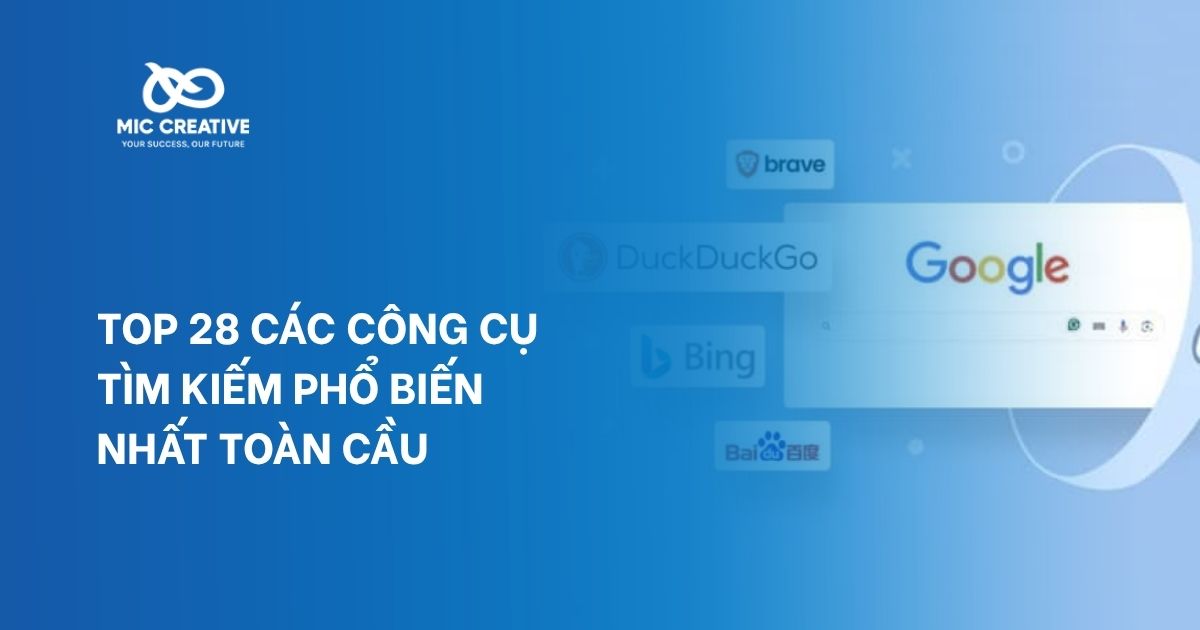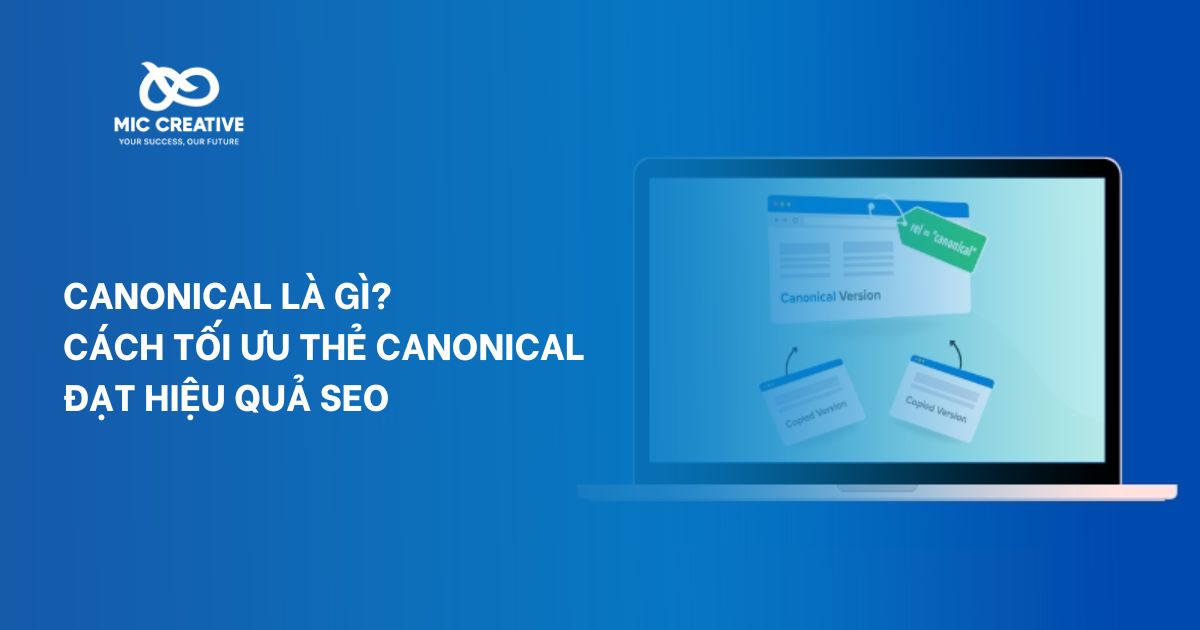1. Google Ads là gì?
Google Ads là nền tảng quảng cáo trực tuyến của Google, cho phép các doanh nghiệp quảng cáo sản phẩm hoặc dịch vụ của mình trên các trang kết quả tìm kiếm (SERP), các trang web đối tác và ứng dụng khác trong Mạng hiển thị của Google.
Quảng cáo trên Google Ads hoạt động theo phương thức trả tiền cho mỗi nhấp chuột (Cost Per Click), nghĩa là doanh nghiệp chỉ phải trả tiền khi người dùng nhấp vào quảng cáo của họ. Khi người dùng nhấp vào quảng cáo, họ sẽ được chuyển đến trang web hoặc ứng dụng của doanh nghiệp.
Để hiểu rõ thêm về Google Ads là gì, cách thức hoạt động và chi phí trên nền tảng này, hãy tham khảo bài viết “Google Ads là gì? Lợi ích và cách hoạt động”.
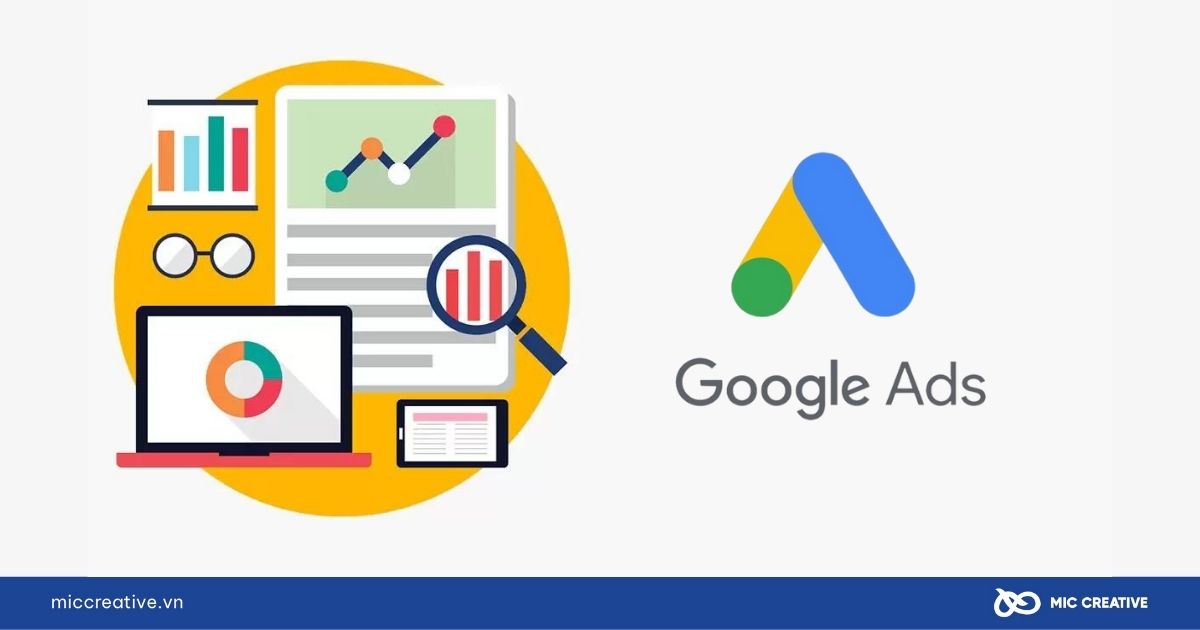
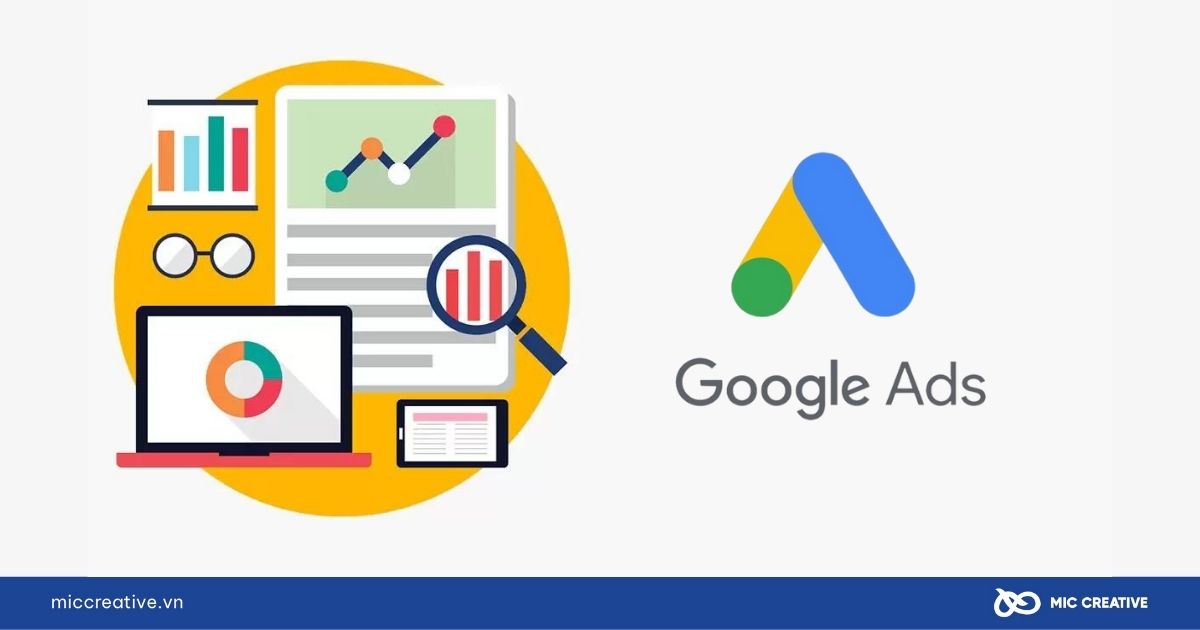
2. Cần chuẩn bị gì trước khi chạy quảng cáo Google Ads?
2.1. Xác định mục tiêu quảng cáo
Trước khi bắt đầu chạy quảng cáo Google Ads, điều quan trọng đầu tiên là cần biết cách xác định mục tiêu quảng cáo Google Ads hiệu quả. Bạn cần trả lời câu hỏi: Mục tiêu của chiến dịch quảng cáo này là gì? Có thể là tăng lưu lượng truy cập website, nâng cao nhận thức về thương hiệu, tăng doanh số bán hàng, hay thu thập dữ liệu khách hàng tiềm năng.
2.2. Nghiên cứu từ khoá
Để chạy quảng cáo Google Ads hiệu quả, việc nghiên cứu từ khóa vô cùng cần thiết và quan trọng. Từ khóa là những từ hoặc cụm từ mà người dùng có thể nhập vào Google khi họ tìm kiếm sản phẩm hoặc dịch vụ của bạn.
Việc nghiên cứu từ khóa giúp bạn biết được từ nào có lượng tìm kiếm cao, mức độ cạnh tranh như thế nào và từ đó chọn được từ khóa phù hợp cho chiến dịch của mình. Bạn có thể sử dụng các công cụ như Google Keyword Planner, Ahrefs, hoặc SEMrush để thực hiện việc này.
3. Các loại chiến dịch quảng cáo Google Ads
Google cung cấp cho người dùng đa dạng chiến dịch quảng cáo Google Ads khác nhau, mỗi loại có mục tiêu và cách thức hoạt động riêng. Hãy cùng MIC Creative khám phá từng loại chiến dịch và tìm hiểu khi nào bạn nên sử dụng chúng khi chạy quảng cáo Google Ads nhé.
3.1. Chiến dịch Tìm kiếm
Chiến dịch tìm kiếm hiển thị quảng cáo của bạn trên các trang kết quả của công cụ tìm kiếm Google khi người dùng tìm kiếm các từ khóa có liên quan đến sản phẩm / dịch vụ của bạn. Đây là loại chiến dịch phổ biến nhất và được sử dụng rộng rãi bởi nhiều doanh nghiệp khi chạy quảng cáo Google Ads. Với loại chiến dịch này, bạn có thể chọn các từ khóa mà mình muốn quảng cáo và chỉ phải trả tiền khi có người nhấp vào quảng cáo đó.
Bạn có thể dễ dàng nhận biết quảng cáo tìm kiếm một cách dễ dàng thông qua dòng chữ “Được tài trợ” in đậm phía trên. Ngoài ra, loại hình quảng cáo này sẽ luôn xuất hiện ở bốn vị trí đầu tiên trên trang tìm kiếm.
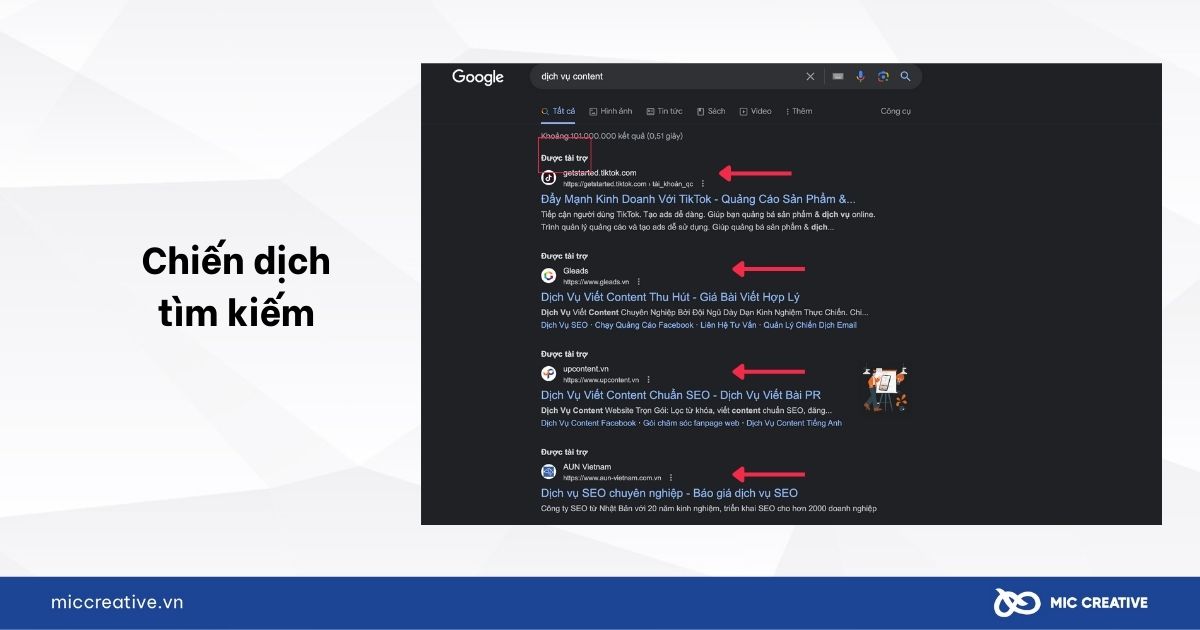
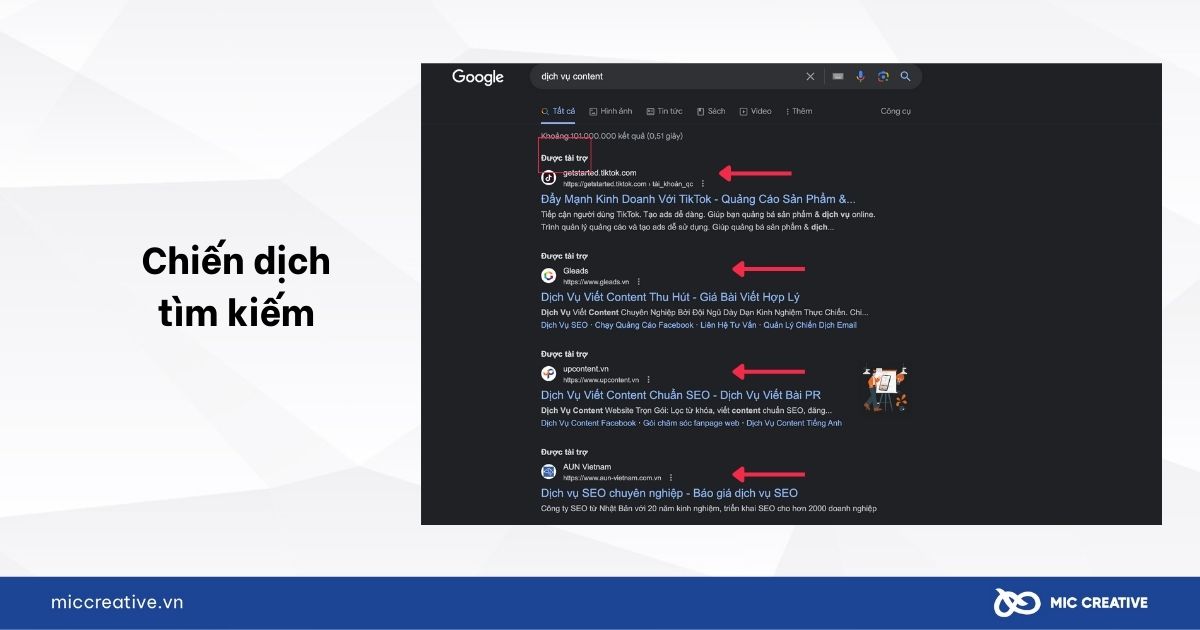
3.2. Chiến dịch hiển thị
Chiến dịch hiển thị là quảng cáo dạng hình ảnh hoặc video trên các trang Web và ứng dụng thuộc Mạng lưới hiển thị của Google, chẳng hạn như Youtube. Có 2 loại chiến dịch hiển thị, bao gồm:
- Chiến dịch hiển thị chuẩn: Bạn có thể tự điều chỉnh chế độ cài đặt và tiêu chí nhắm mục tiêu cho chiến dịch của mình, đồng thời tự động hóa một số khía cạnh của chiến dịch Hiển thị.
- Chiến dịch hiển thị thông minh: Google Ads cung cấp các công cụ và tính năng giúp bạn đơn giản hóa quy trình thiết lập chiến dịch, tiết kiệm thời gian và tối ưu hóa hiệu suất.
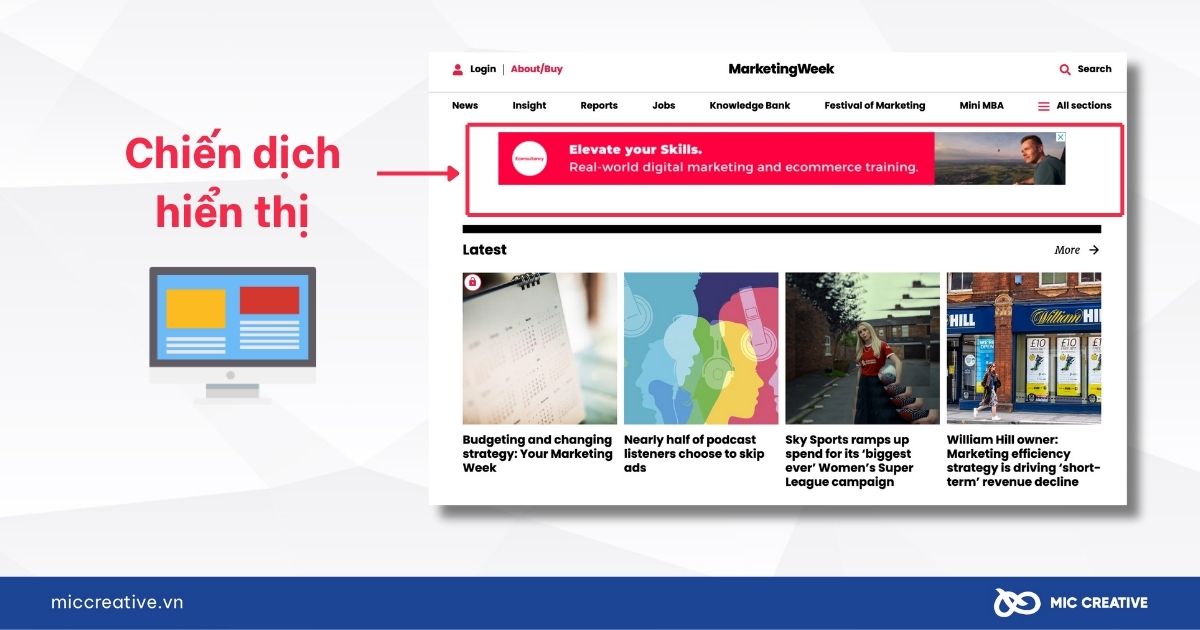
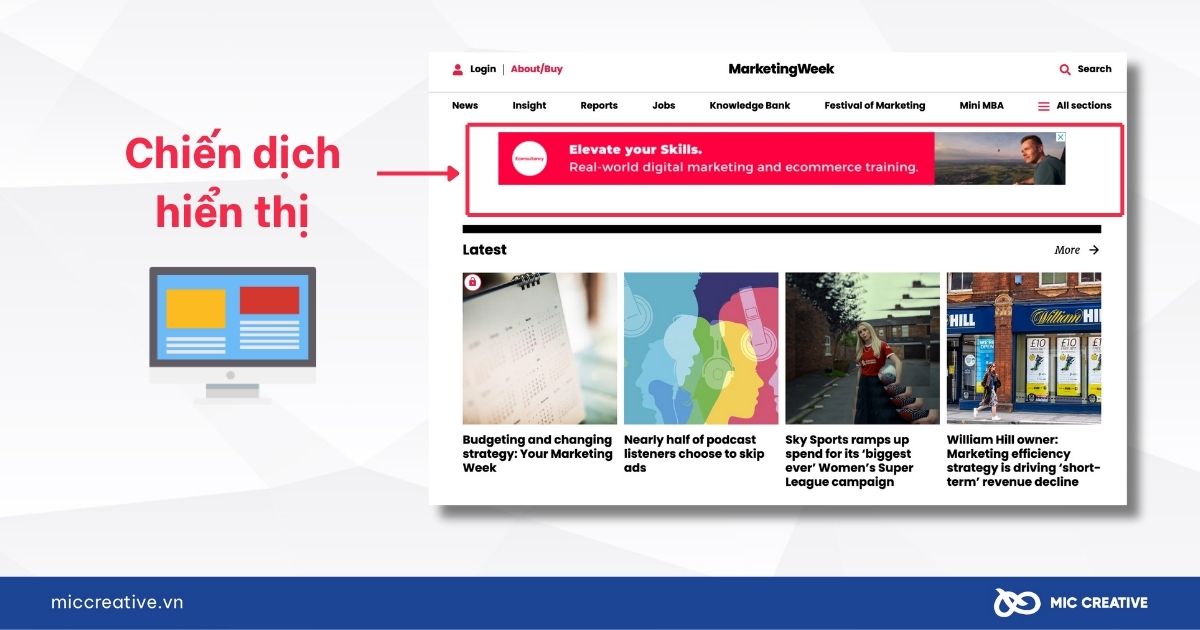
3.3. Chiến dịch Mua sắm
Chiến dịch Mua sắm giúp bạn quảng cáo sản phẩm của mình trên thẻ Google Mua sắm và các trang tìm kiếm của Google. Với loại chiến dịch này, bạn có thể hiển thị hình ảnh sản phẩm của mình, giá cả cũng như trang Web doanh nghiệp trên kết quả tìm kiếm của Google.
Chiến dịch mua sắm sẽ phù hợp cho những doanh nghiệp đang kinh doanh trực tuyến, đặc biệt là trên các sàn thương mại điện tử.
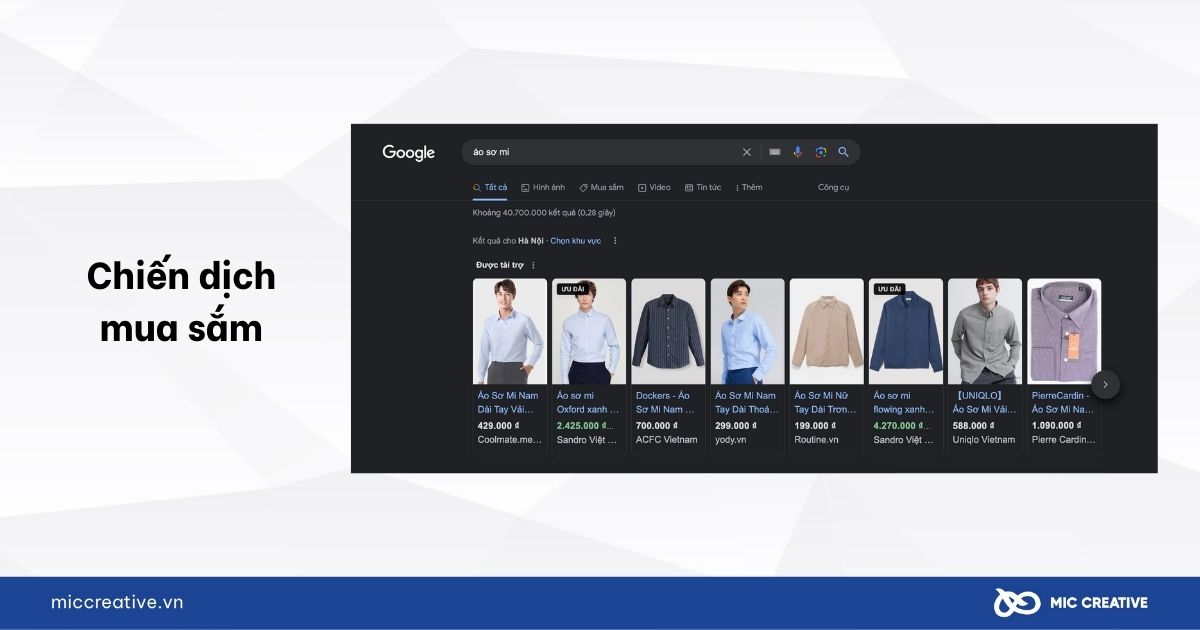
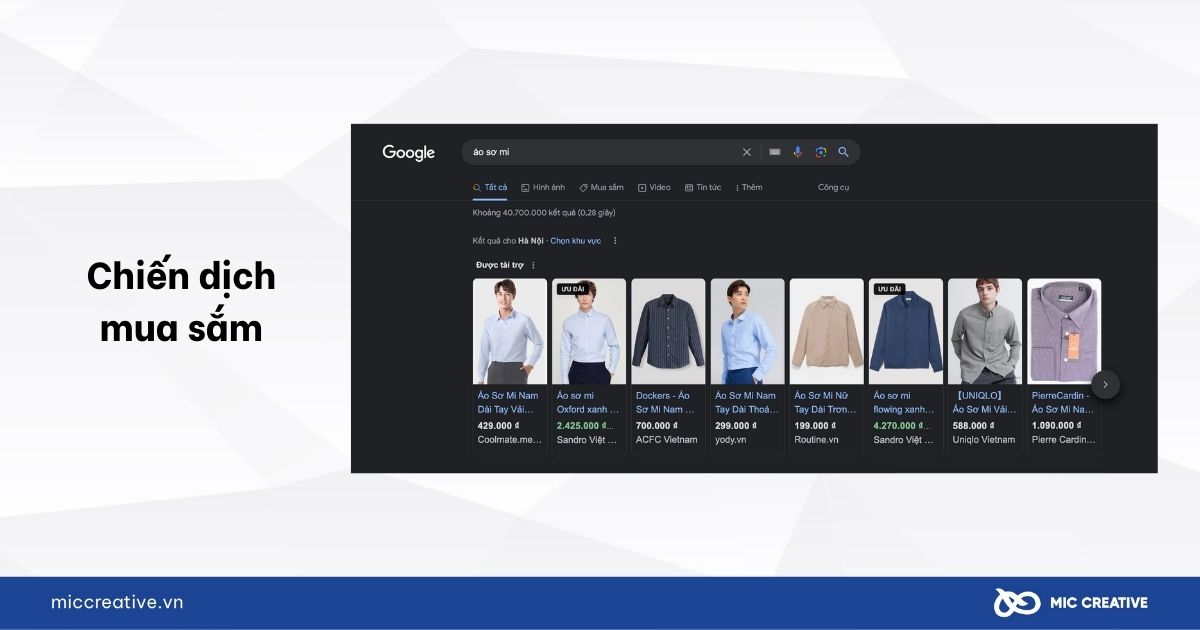
3.4. Chiến dịch Tối đa hoá hiệu suất
Chiến dịch Tối đa hoá hiệu suất là một loại chiến dịch tự động hóa giúp các nhà quảng cáo đạt được mục tiêu của mình, chẳng hạn như tăng số lượt chuyển đổi, giá trị lượt chuyển đổi hoặc nhận thức về thương hiệu. Chiến dịch này sử dụng tất cả khoảng không quảng cáo có sẵn của Google Ads để tối ưu hóa hiệu suất.
Google tuyên bố rằng Chiến dịch tối đa hóa hiệu suất thu về được nhiều lượt chuyển đổi hơn 18% so với chiến dịch quảng cáo tìm kiếm truyền thống.
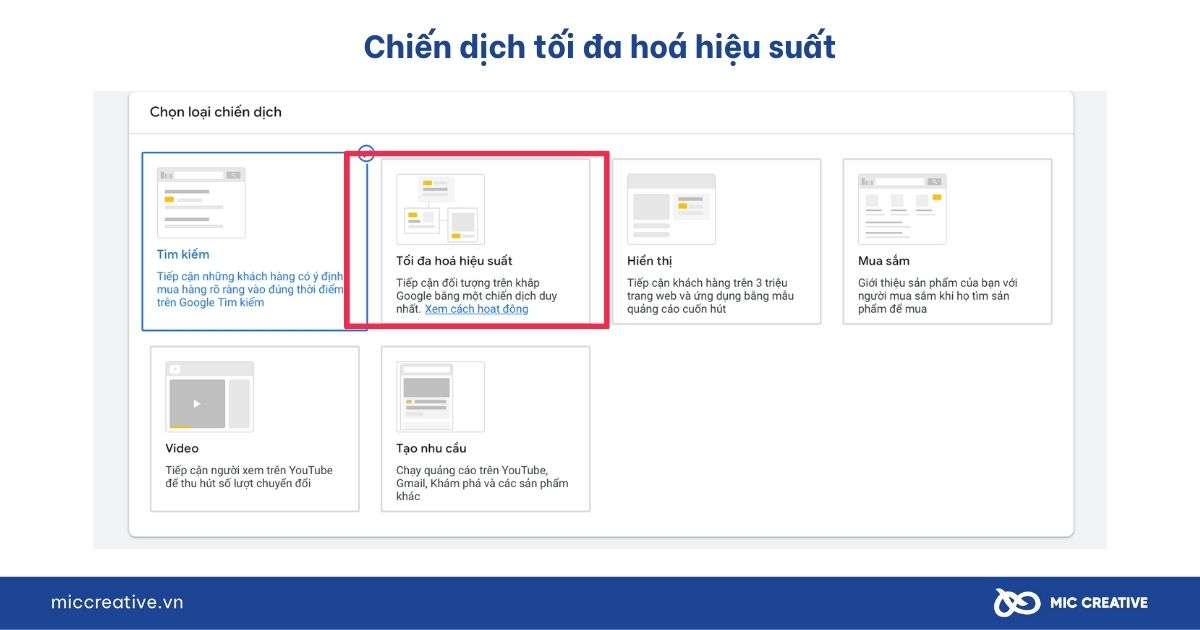
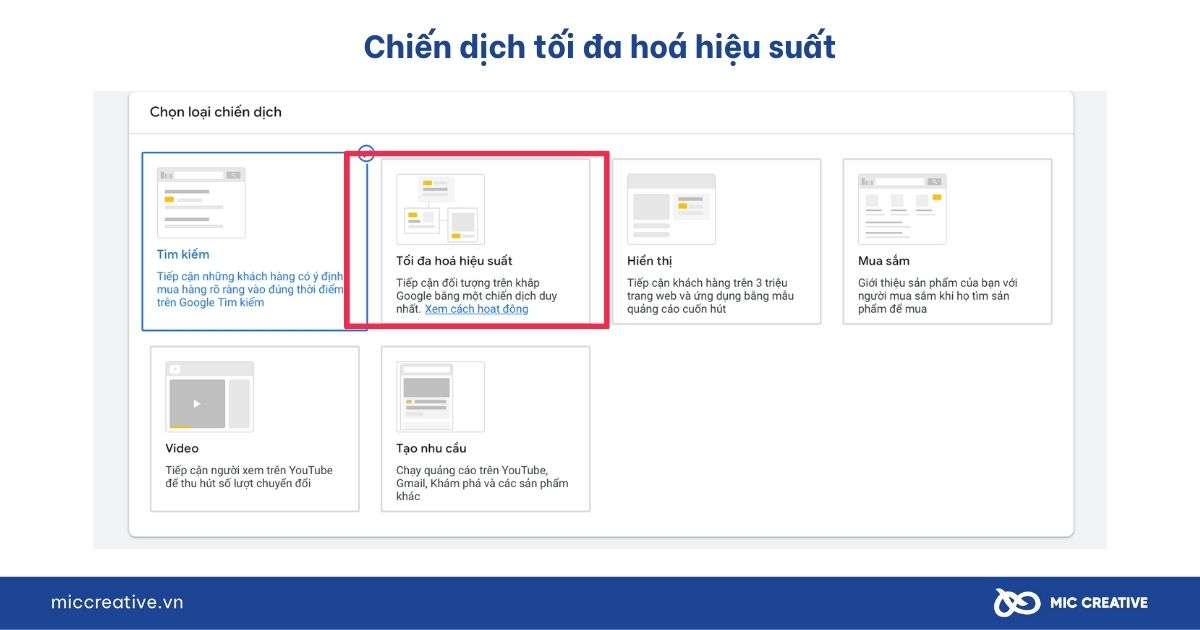
3.5. Chiến dịch video
Một chiến dịch cũng thường được các doanh nghiệp sử dụng khi chạy quảng cáo Google Ads đó là chiến dịch Video.
Chiến dịch video là một loại chiến dịch quảng cáo cho phép bạn hiển thị video của mình trên YouTube và các trang Web khác. Chiến dịch video có thể giúp bạn đạt được nhiều mục tiêu khác nhau, bao gồm:
- Tăng nhận thức về thương hiệu
- Thúc đẩy doanh số bán hàng
- Tiếp cận đối tượng mục tiêu cụ thể
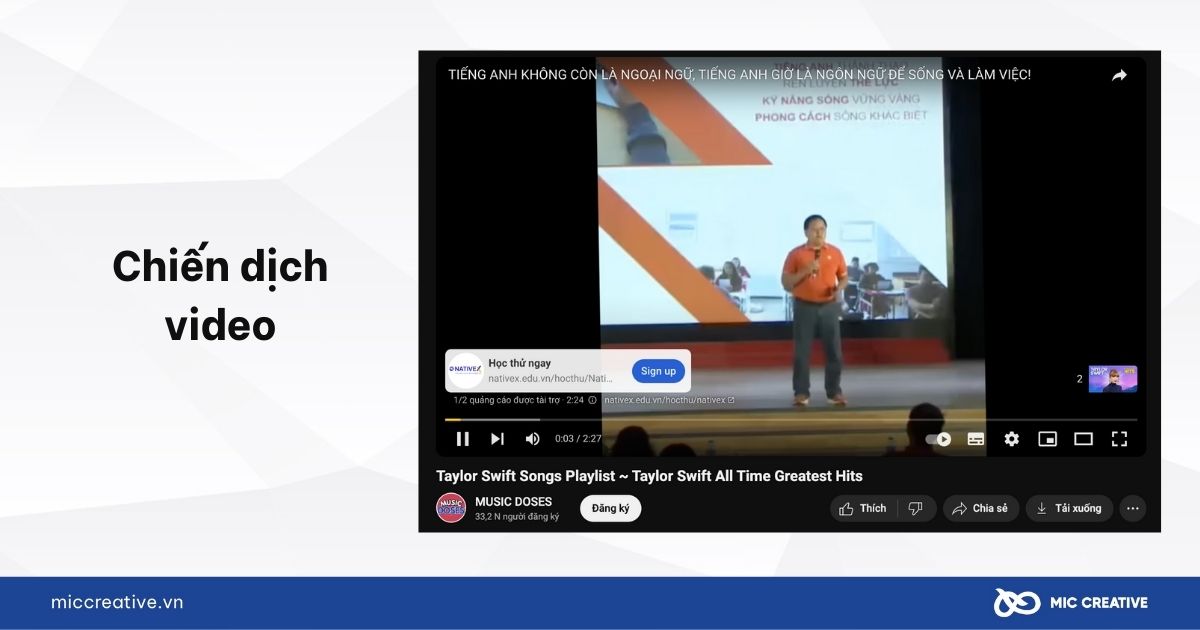
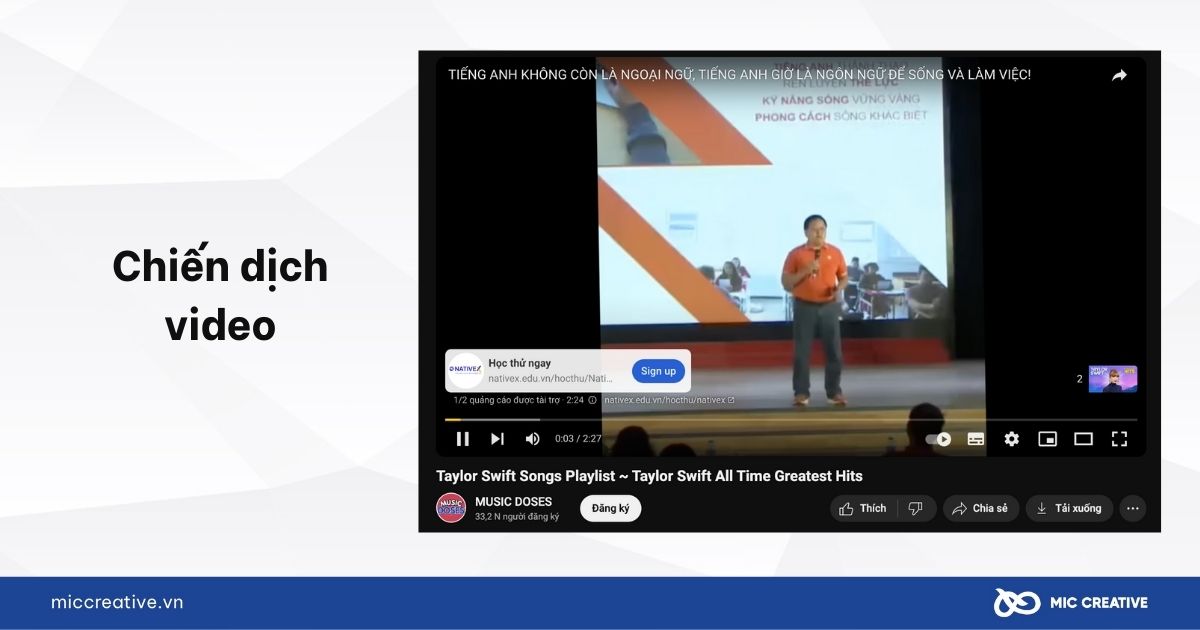
3.6. Chiến dịch Quảng cáo ứng dụng
Chiến dịch Quảng cáo ứng dụng thúc đẩy người xem tải xuống ứng dụng trên hệ điều hành iOS hoặc Android. Quảng cáo ứng dụng gồm 3 loại:
- Lượt cài đặt ứng dụng
- Lượt tương tác trong ứng dụng.
- Lượt đăng ký trước ứng dụng (chỉ hỗ trợ cho Google Play)
Nếu bạn là một nhà phát triển ứng dụng, chiến dịch Lượt cài đặt ứng dụng sẽ cực kỳ phù hợp với hoạt động kinh doanh của bạn. Bên cạnh đó, ứng dụng của bạn cần có ít nhất 50.000 lượt tải xuống thì mới có thể tạo chiến dịch Lượt tương tác trong ứng dụng.
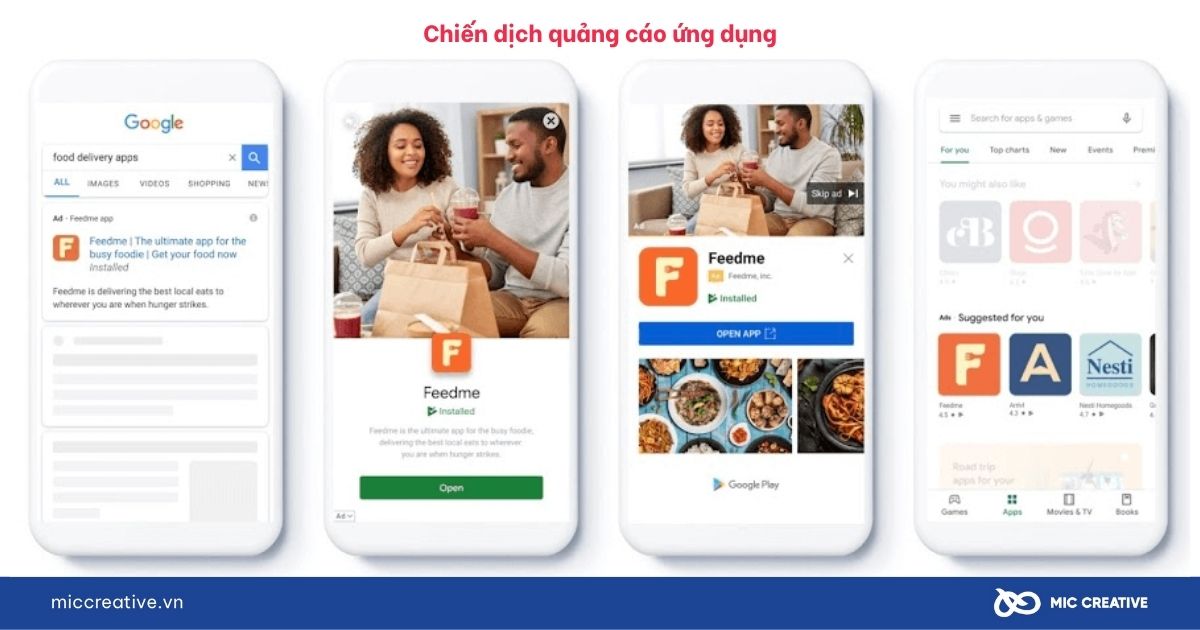
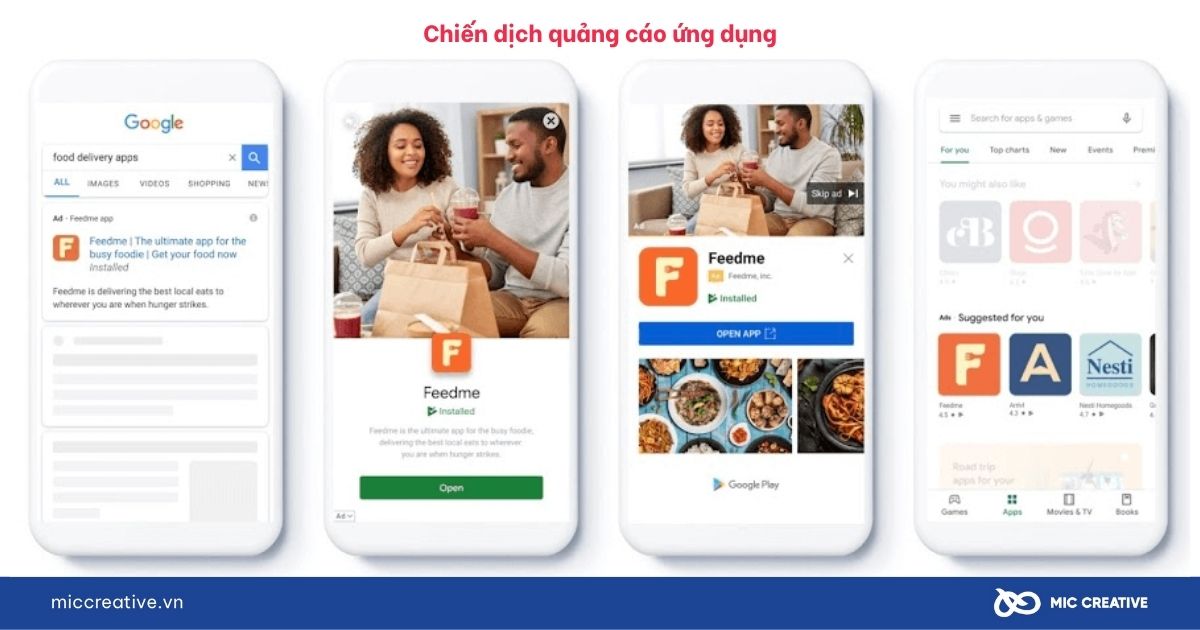
3.7. Chiến dịch Thông minh
Chiến dịch Thông minh là một giải pháp quảng cáo tự động hóa toàn diện giúp bạn tiếp cận đúng khách hàng tiềm năng vào đúng thời điểm. Bạn chỉ cần nhập thông tin doanh nghiệp và tạo một vài quảng cáo. Sau đó, công nghệ AI của Google sẽ tự động điều chỉnh chiến dịch của bạn, bao gồm việc nhắm mục tiêu, đặt giá thầu và tối ưu hóa hiệu suất.
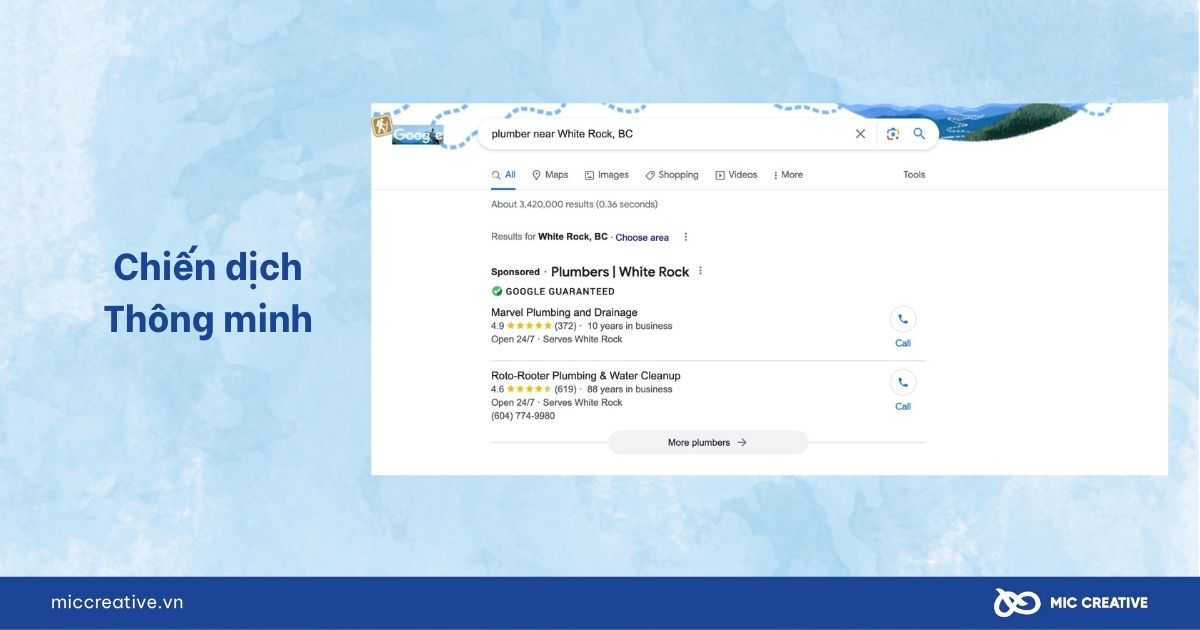
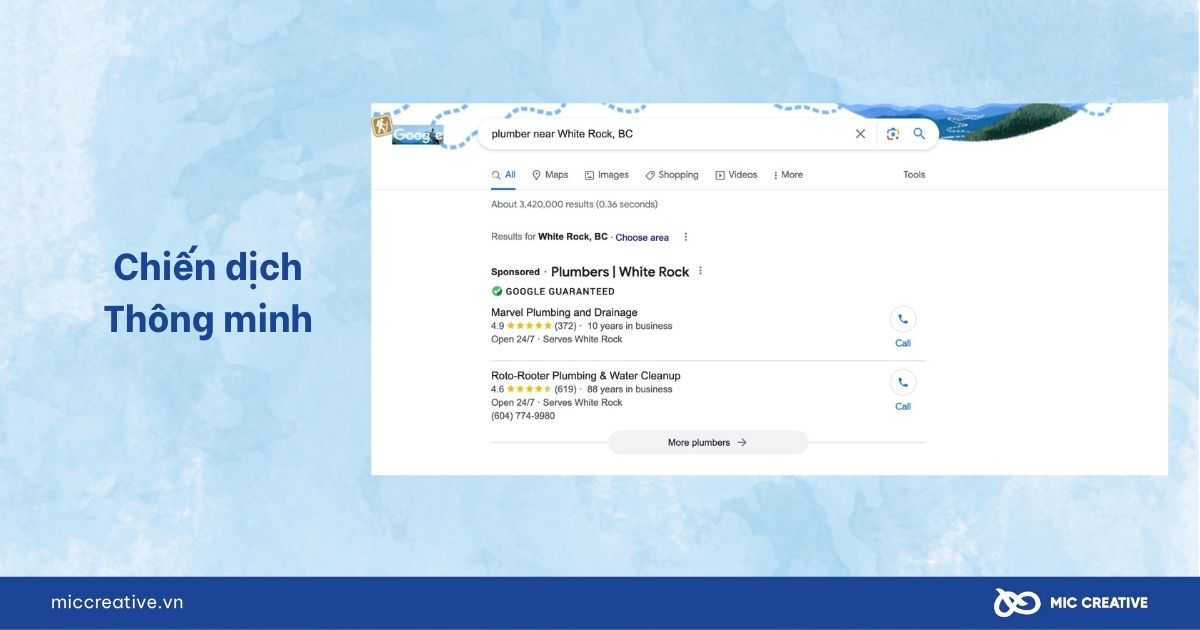
3.8. Chiến dịch Khám phá
Chiến dịch Khám phá là một cách hiệu quả để tiếp cận những người đang tìm kiếm sản phẩm hoặc dịch vụ của bạn. Chiến dịch sẽ hiển thị quảng cáo của bạn cho những người có nhiều khả năng quan tâm đến thương hiệu, dựa trên sở thích và hành vi trực tuyến của họ. Google tuyên bố Quảng cáo Khám phá có thể tiếp cận tới 3 tỷ người.
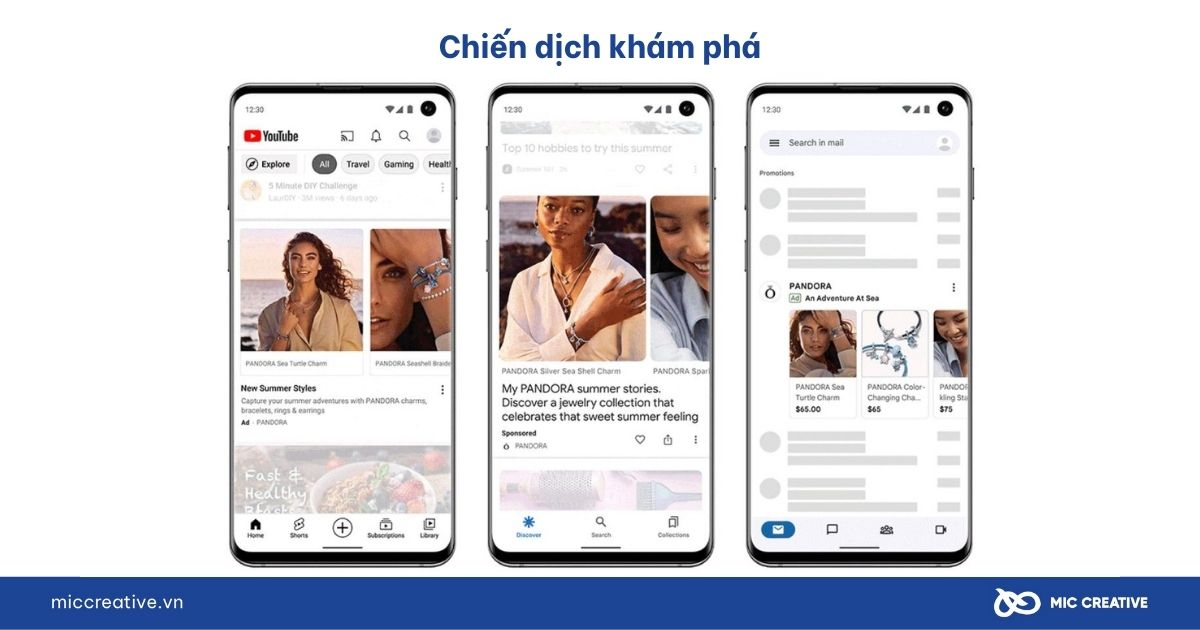
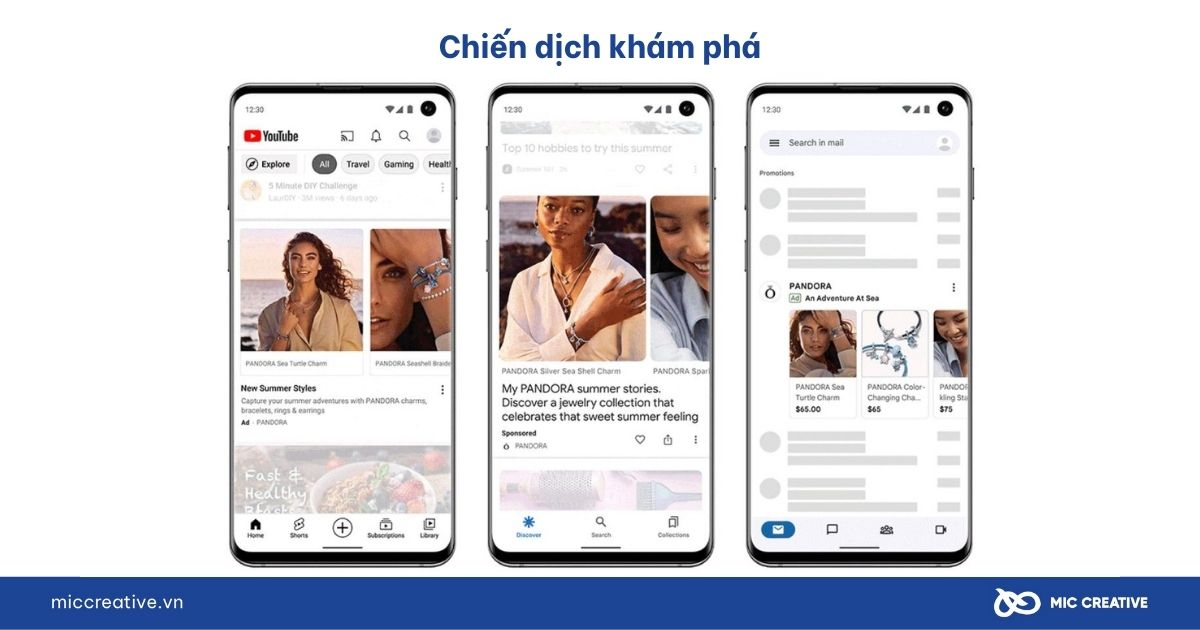
4. Hướng dẫn chạy Google Ads đầy đủ nhất
4.1. Tạo tài khoản Google Ads
Để bắt đầu chạy quảng cáo trên Google Ads, bạn cần có một tài khoản trên nền tảng này. Để tạo tài khoản Google Ads, bạn hãy làm theo các bước sau:
- Bước 1: Truy cập vào trang chủ của Google Ads và nhấp vào nút Đăng nhập hoặc Bắt đầu ngay.
- Bước 2: Đăng nhập bằng tài khoản Google hiện có hoặc tạo một tài khoản mới. Sau khi nhập xong, bạn hãy đợi một chút để Google chuyển hướng bạn sang một trang khác.
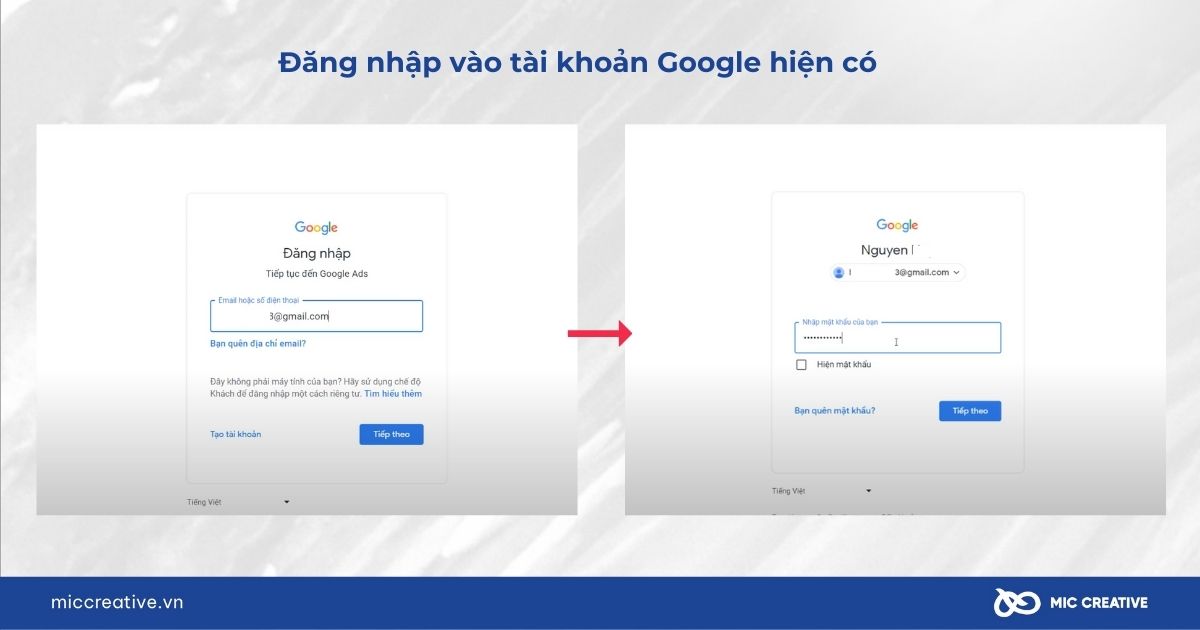
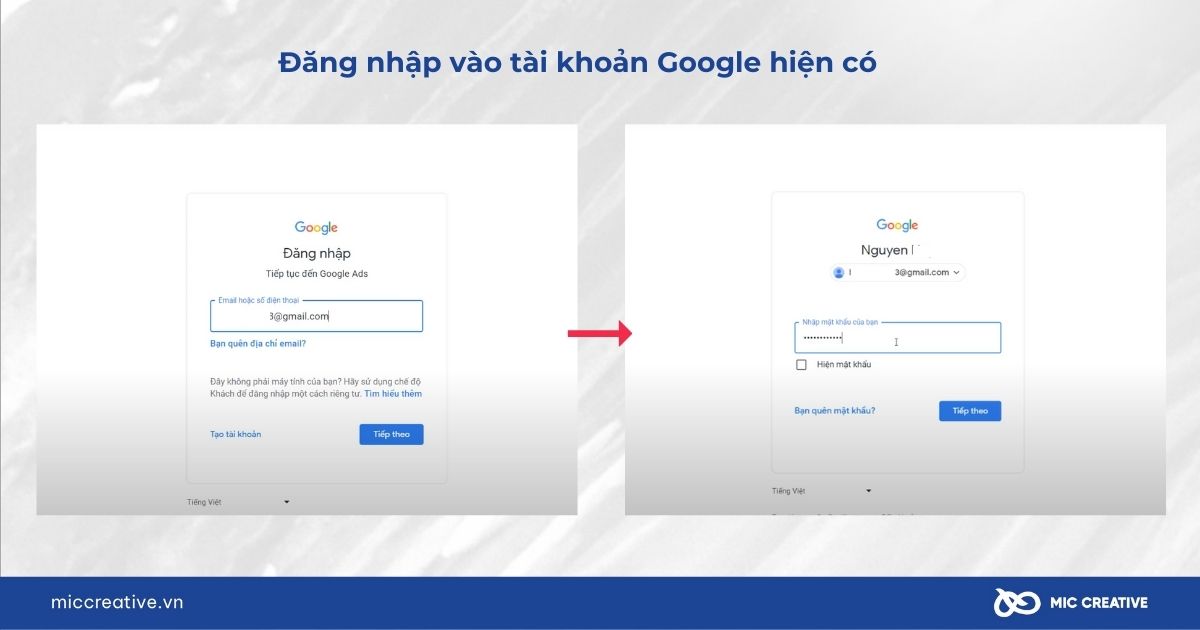
- Bước 3: Tại trang này, bạn hãy điền tên và trang Web của doanh nghiệp. Nhấn nút Tiếp để sang bước tiếp theo.
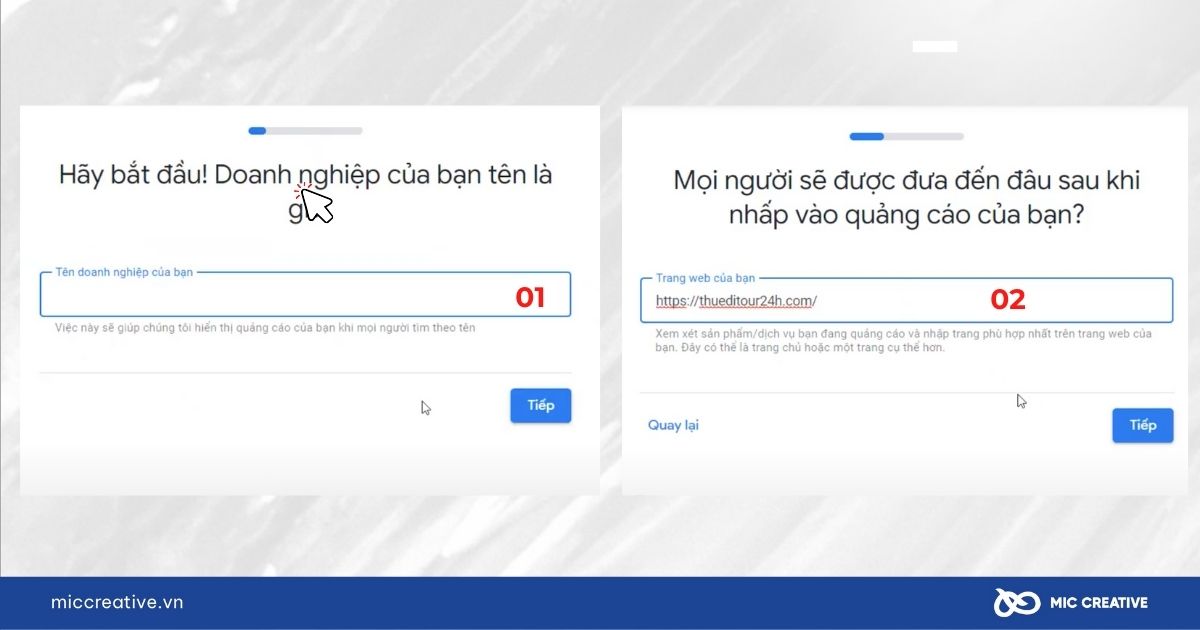
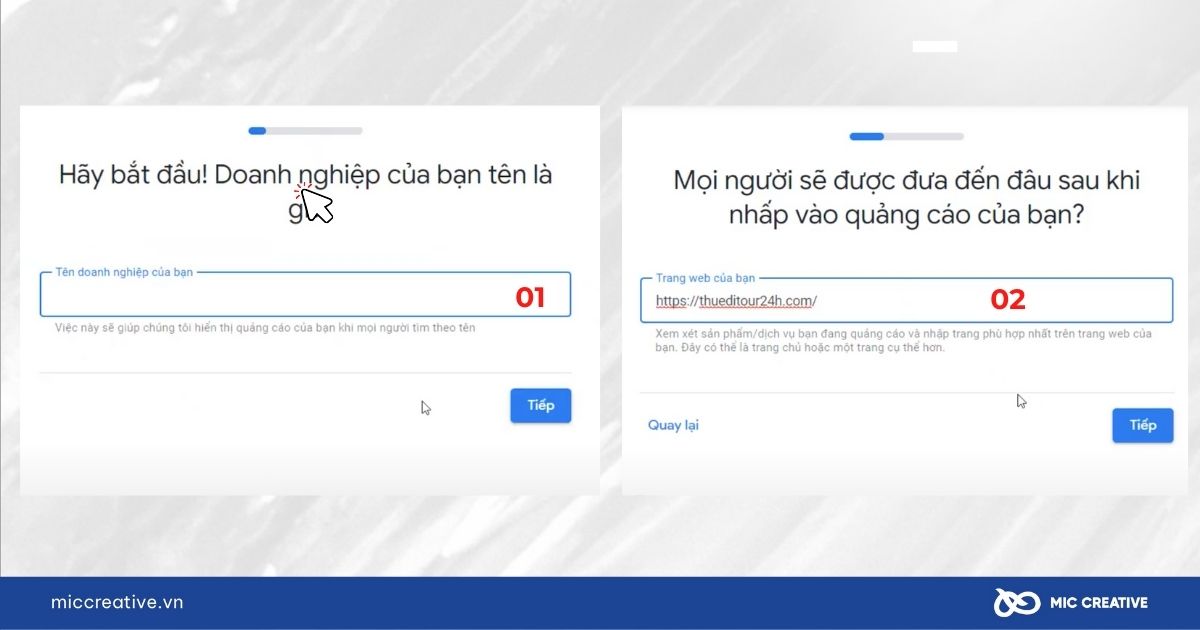
- Bước 4: Thiết lập mục tiêu quảng cáo chính của bạn.
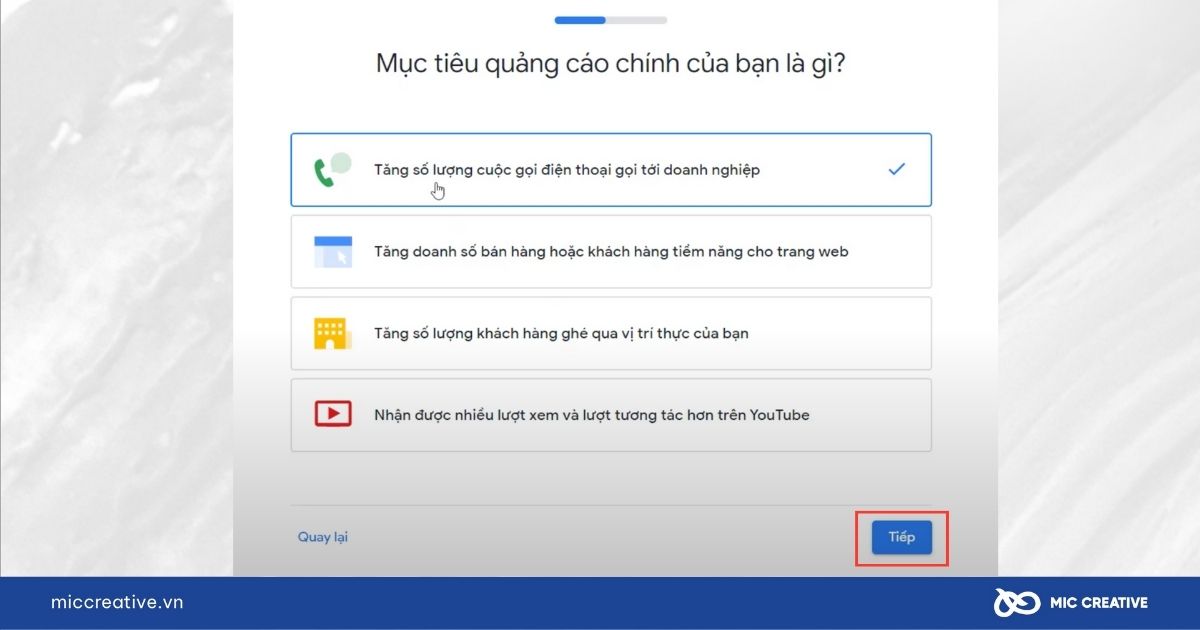
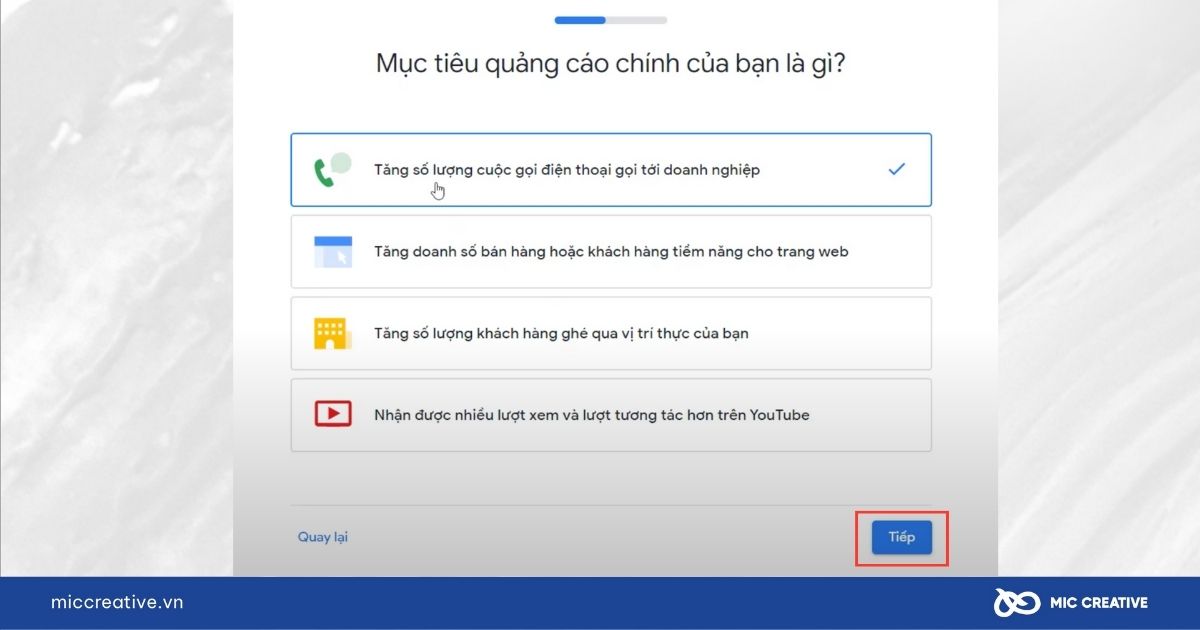
- Bước 5: Bây giờ, bạn sẽ viết mẫu quảng cáo. Hãy điền thông tin vào 2 mục Dòng tiêu đề và Mô tả. Vì đây chỉ là giai đoạn tạo tài khoản nên ở 2 mục này, bạn chỉ cần viết ngắn gọn để bỏ qua nhanh.
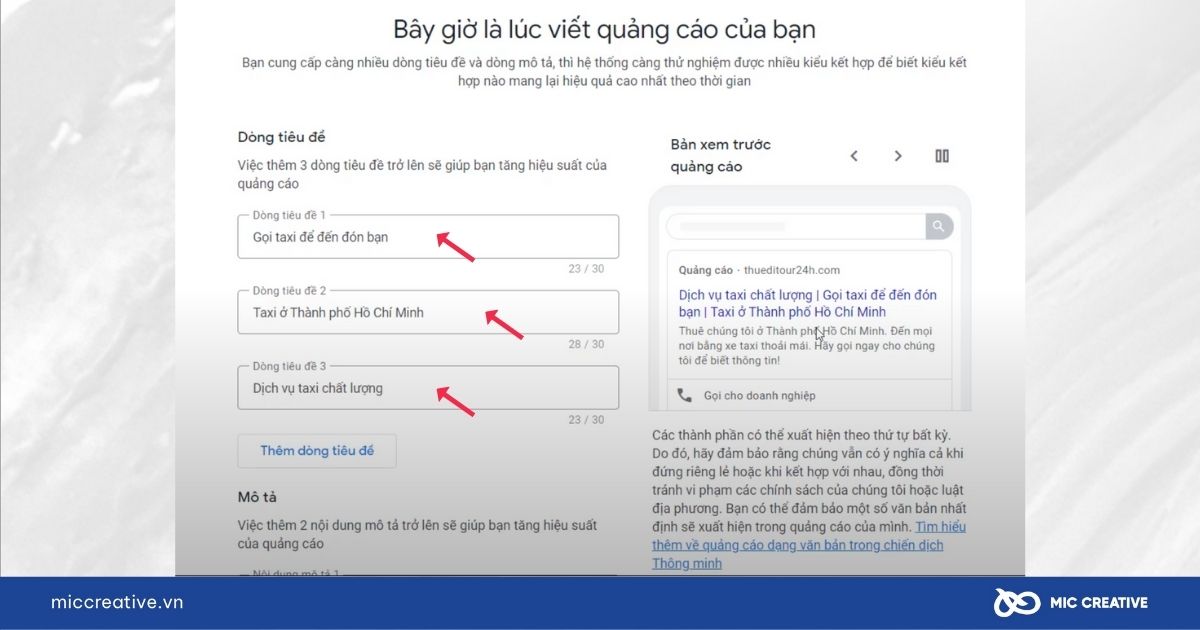
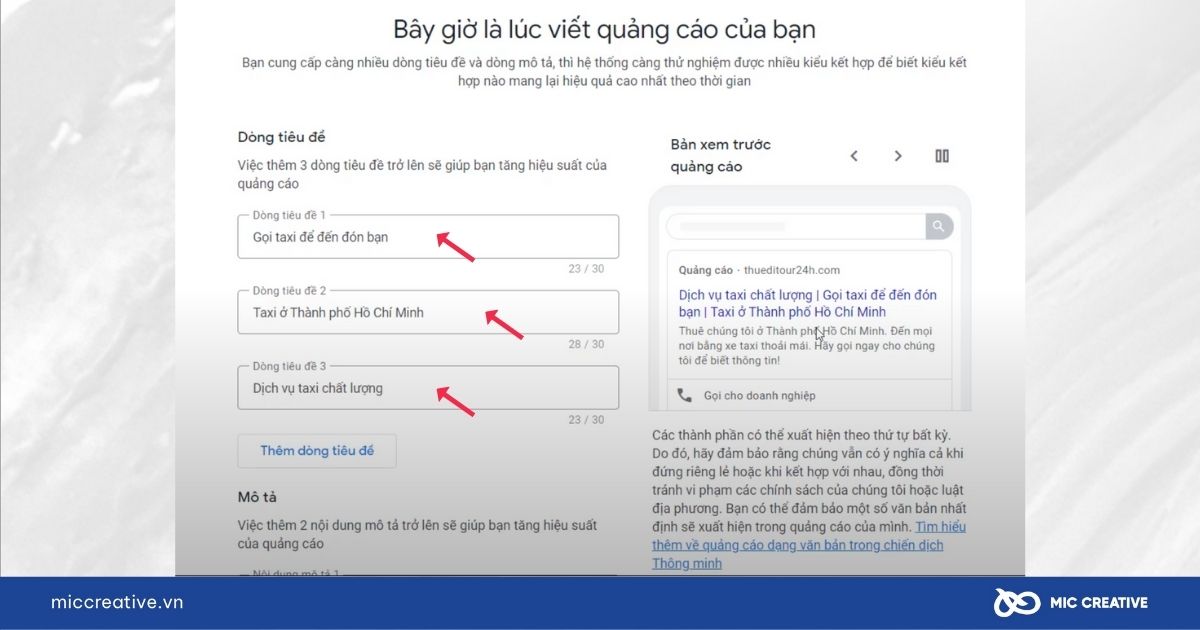
- Bước 6: Thêm chủ đề từ khoá để khớp quảng cáo của bạn với nội dung tìm kiếm. Bạn có thể lựa chọn thiết lập hoặc bỏ qua
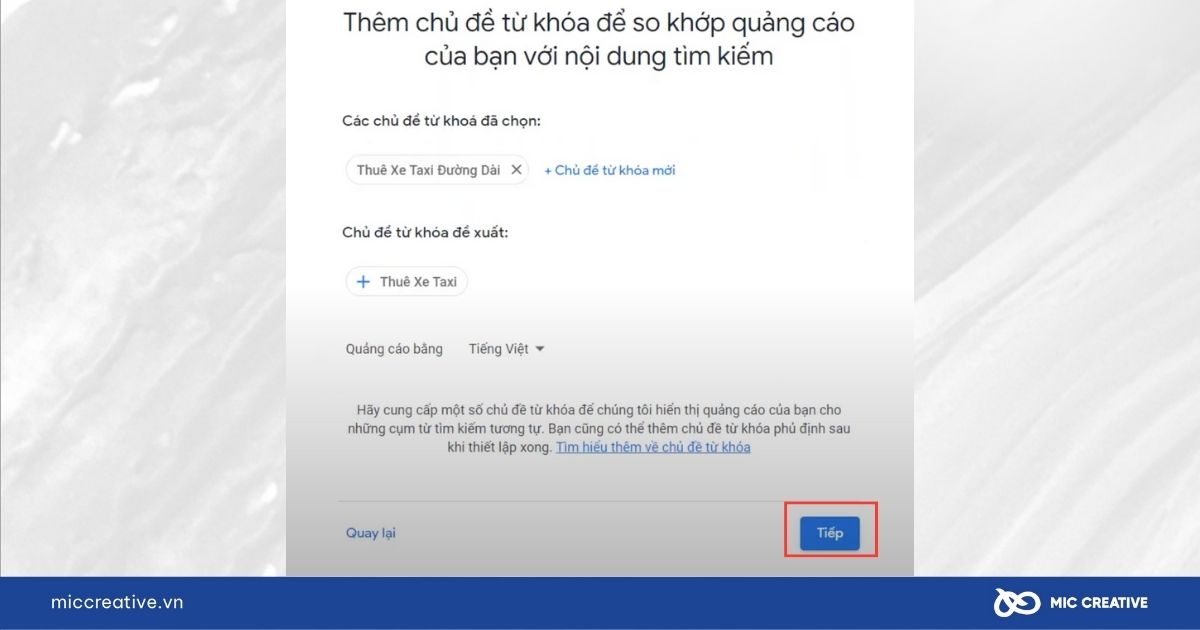
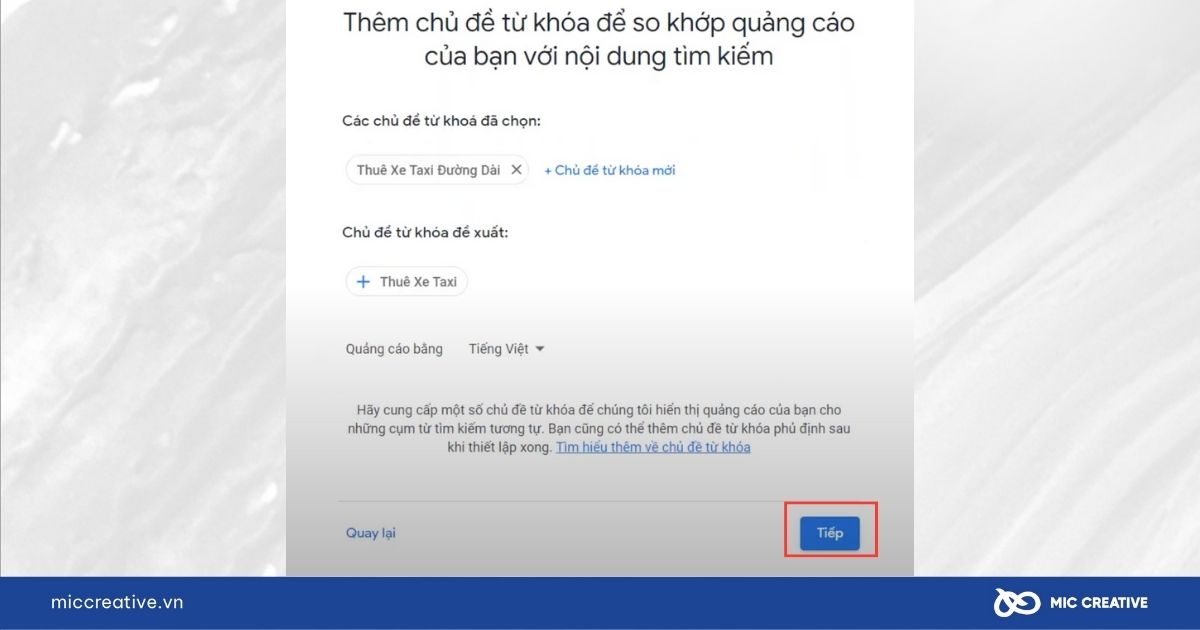
- Bước 7: Thiết lập vị trí địa lý.
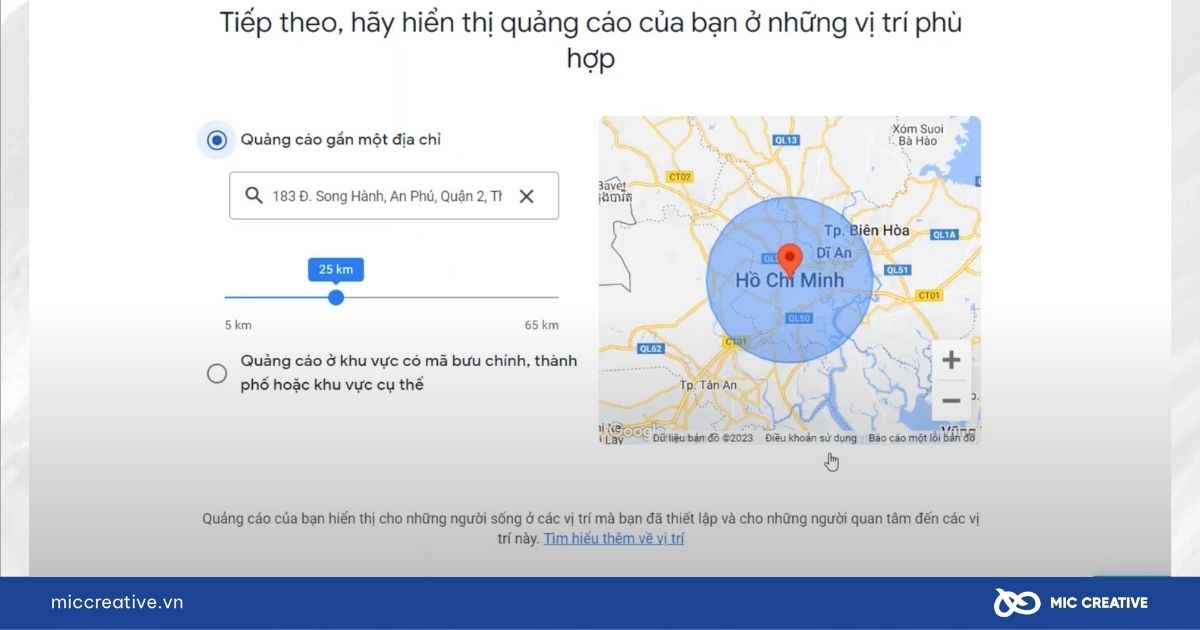
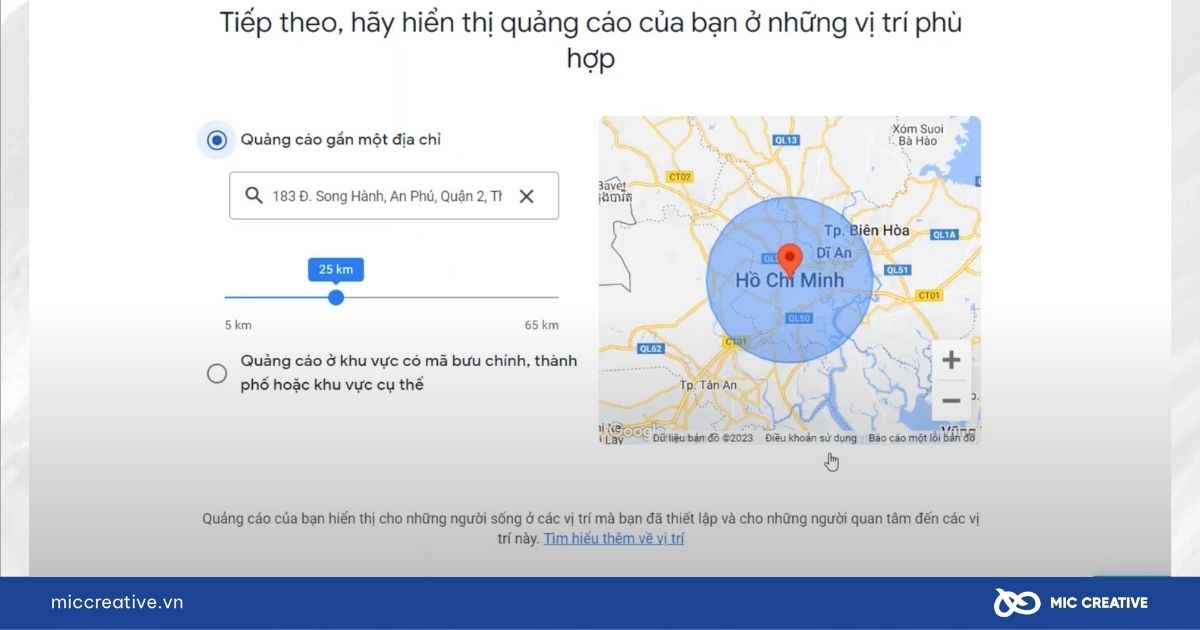
- Bước 8: Thiết lập ngân sách. Bạn hãy nhập số tiền dự định chi trả cho quảng cáo, nhưng hãy lưu ý rằng số tiền tối thiểu bạn cần đặt là 20.000 VNĐ.
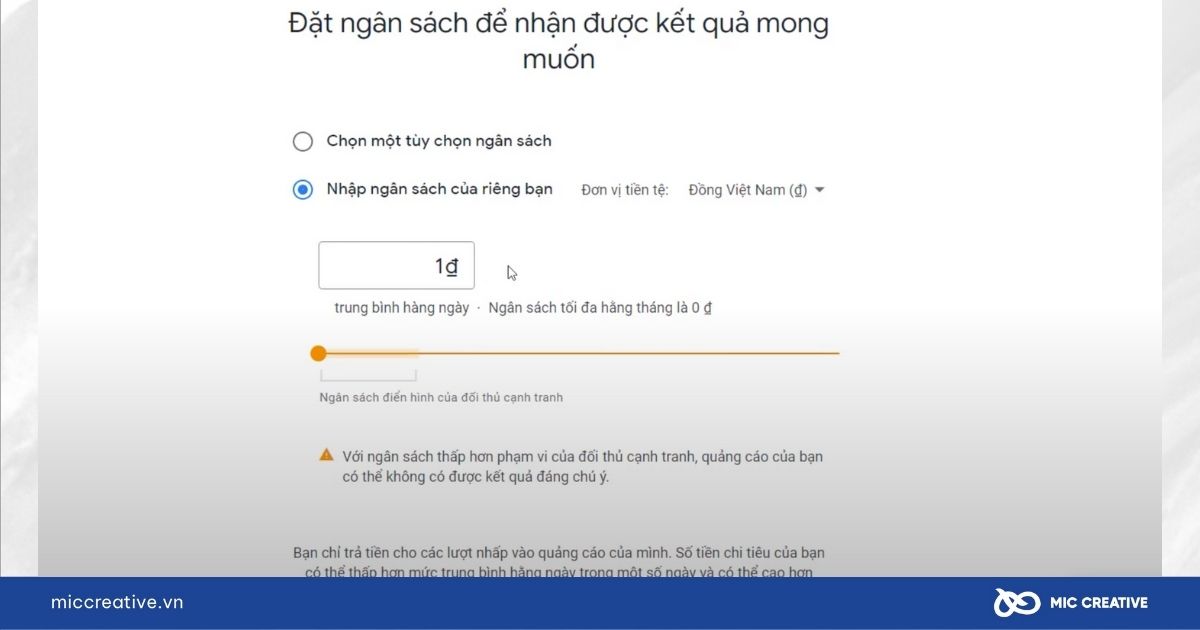
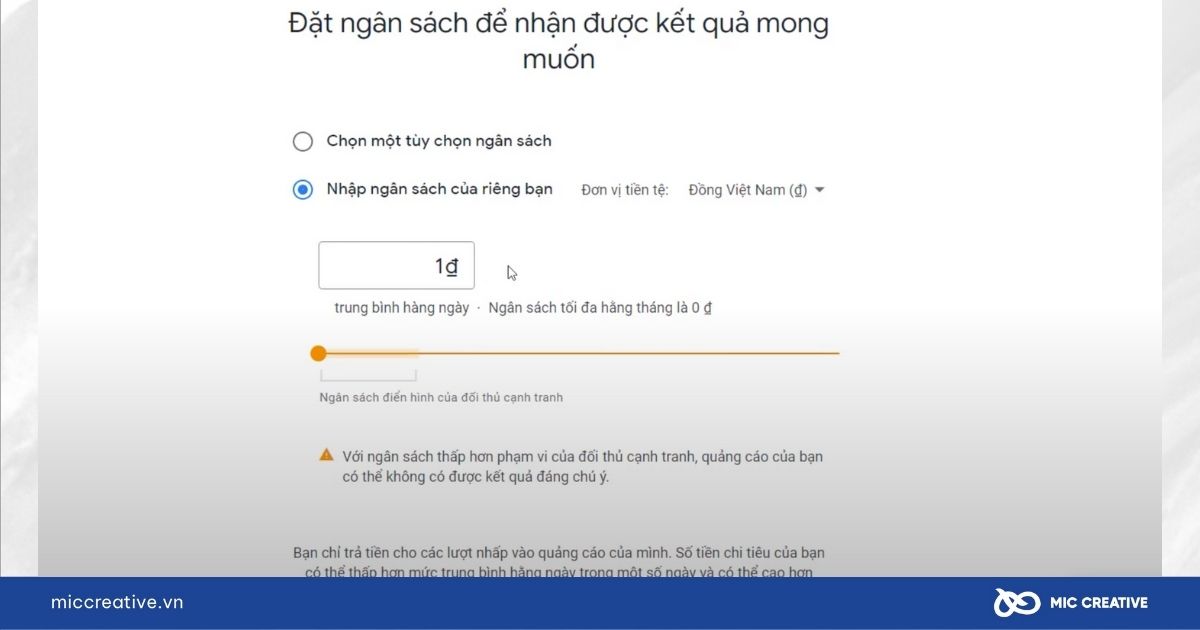
- Bước 9: Xem lại mẫu quảng cáo vừa thiết lập > nhấn nút Tiếp.
- Bước 10: Thiết lập thông tin thanh toán. Các thông tin bạn cần hoàn tất bao gồm: quốc gia, múi giờ, thông tin khách hàng và phương thức thanh toán. Sau đó, nhấn nút Gửi để hoàn tất việc đăng ký tài khoản.
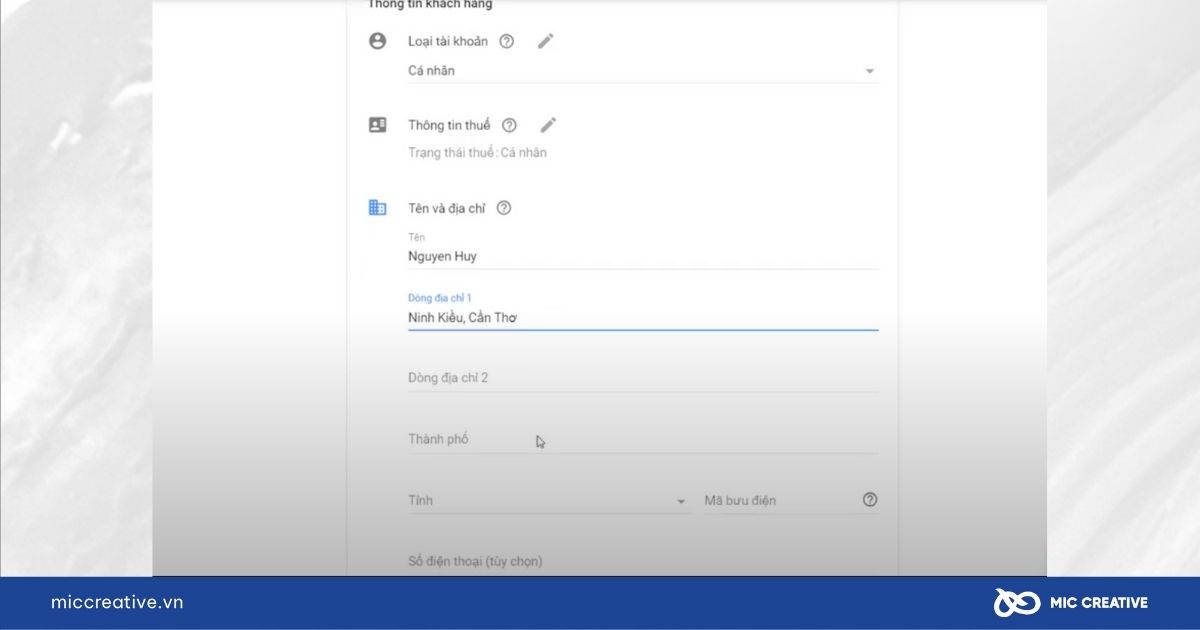
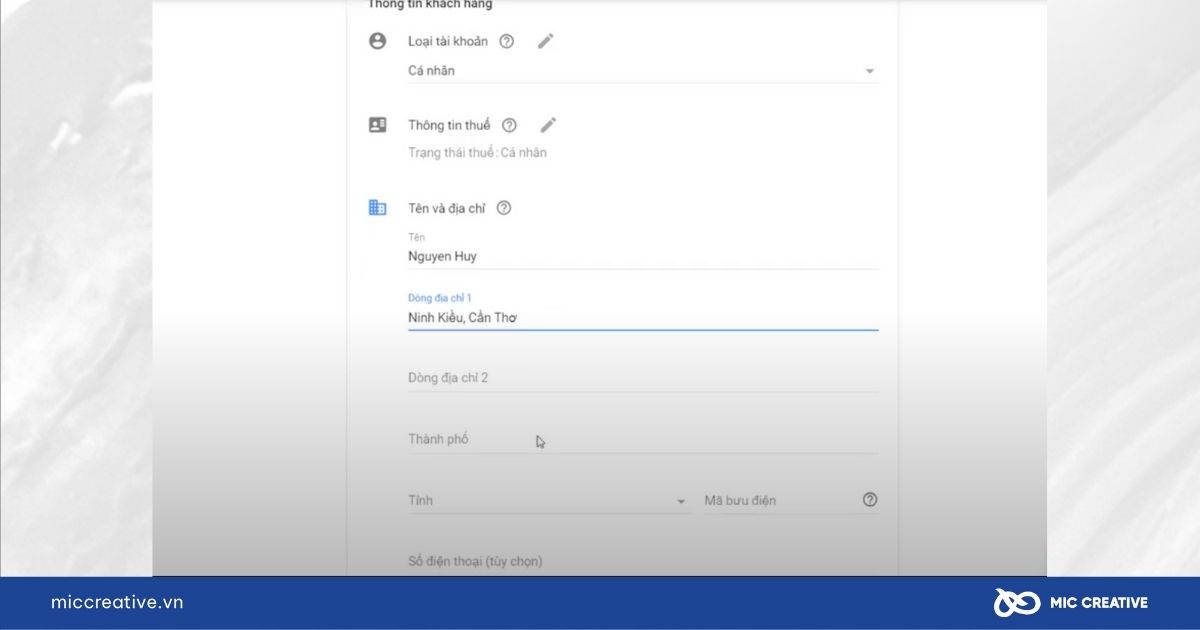
4.2. Cách thêm phương thức thanh toán trên Google Ads
Để có thể trả tiền cho các chiến dịch chạy quảng cáo Google Ads, bạn cần có một hoặc nhiều hình thức thanh toán. Sau đây, MIC Creative sẽ hướng dẫn bạn cách để thêm phương thức thanh toán trên Google Ads:
- Bước 1: Tại trang tài khoản Google Ads của bạn, nhấp vào mục Thanh toán > Chọn mục Phương thức thanh toán.
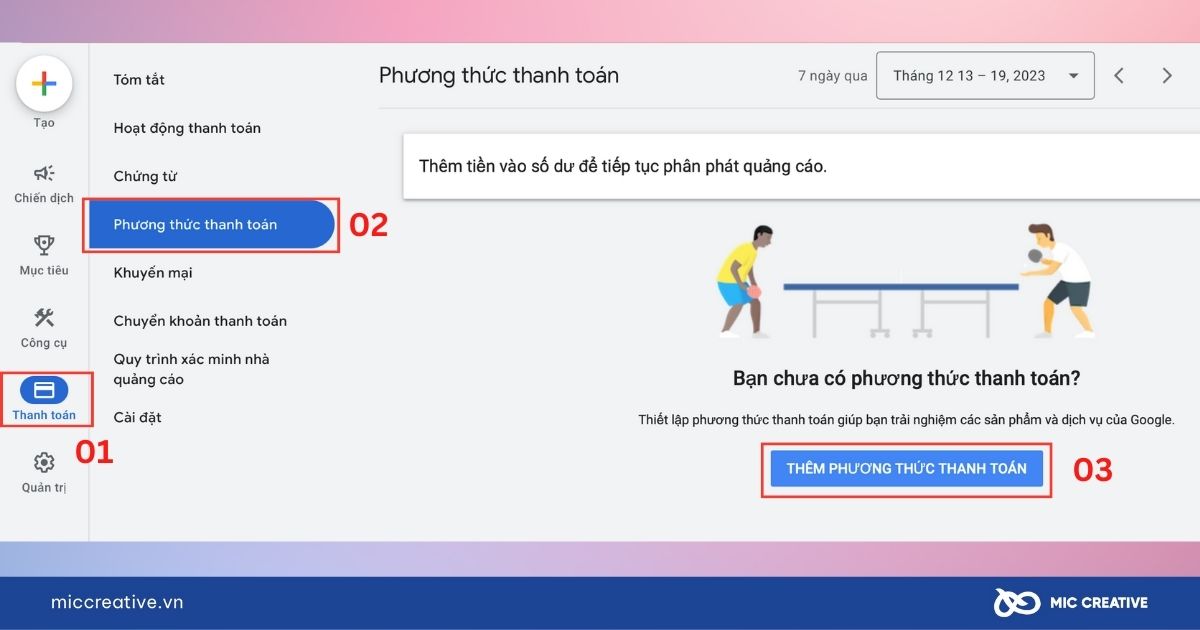
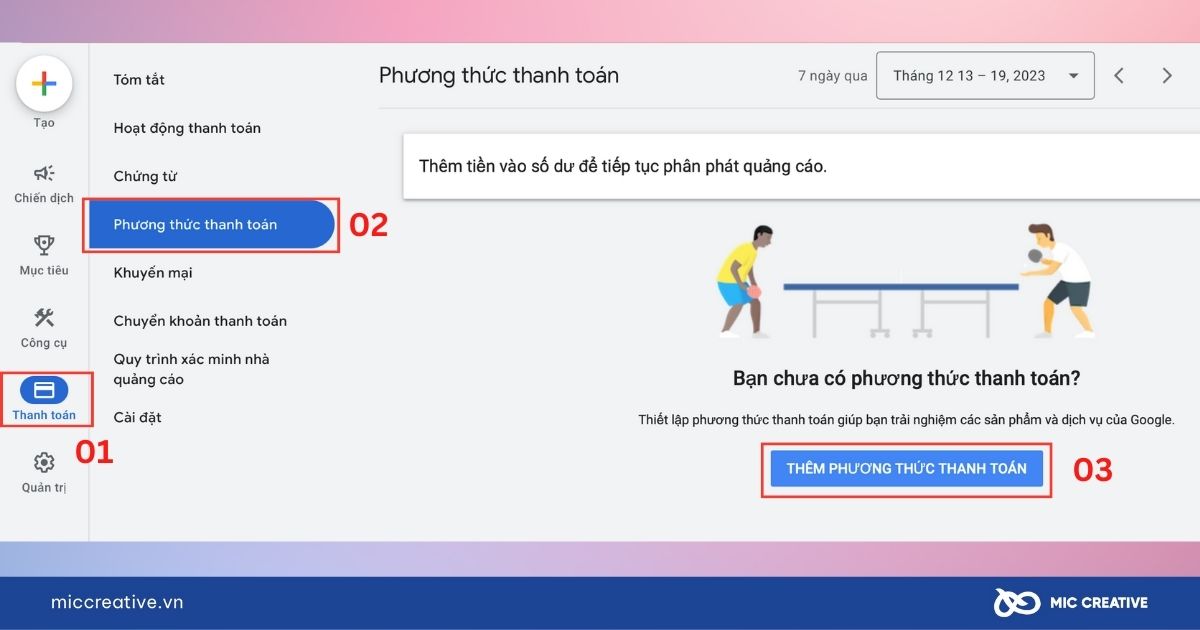
- Bước 2: Tại mục này, nhấn vào Thêm phương thức thanh toán > Chọn Thêm thẻ tín dụng hoặc thẻ ghi nợ hoặc Thêm MoMo e-wallet.
-
- Với hình thức thẻ tín dụng / thẻ ghi nợ: Bạn hãy nhập chính xác số thẻ, tháng, năm (tháng và năm hết hạn), số CVC và tên chủ thẻ. Sau đó chọn Lưu là bạn đã thiết lập thành công.
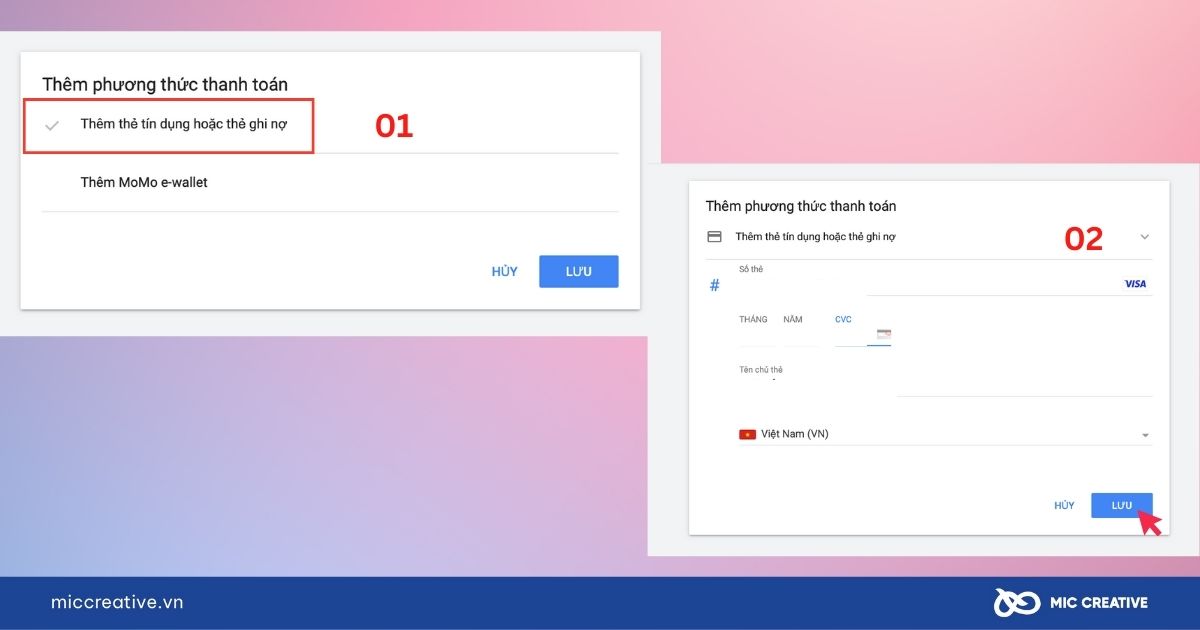
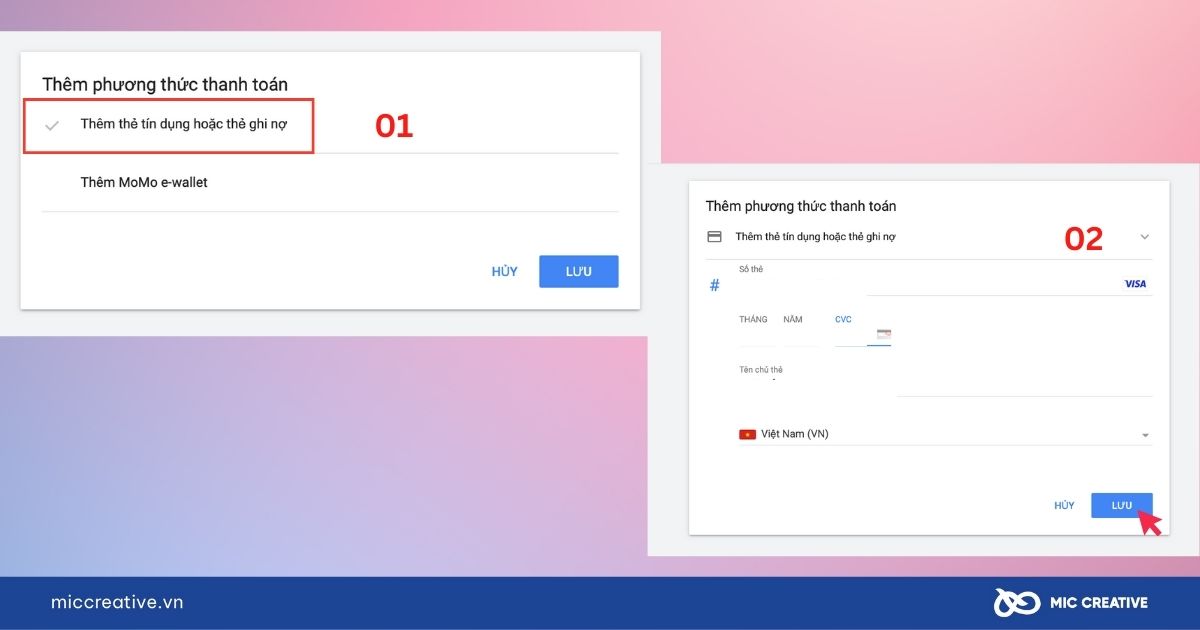
-
- Với hình thức ví MoMo: Ngay khi nhấp vào mục Thêm MoMo e-wallet, có một hộp thoại hiện ra > Chọn Tiếp tục.
Lúc này, bạn sẽ được chuyển hướng tới một trang có chứa mã QR. Hãy thực hiện quét mã trên điện thoại và xác nhận liên kết và tài khoản Google. Sau khi hoàn thành, một hộp thoại thông báo Liên kết thành công sẽ hiện ra.
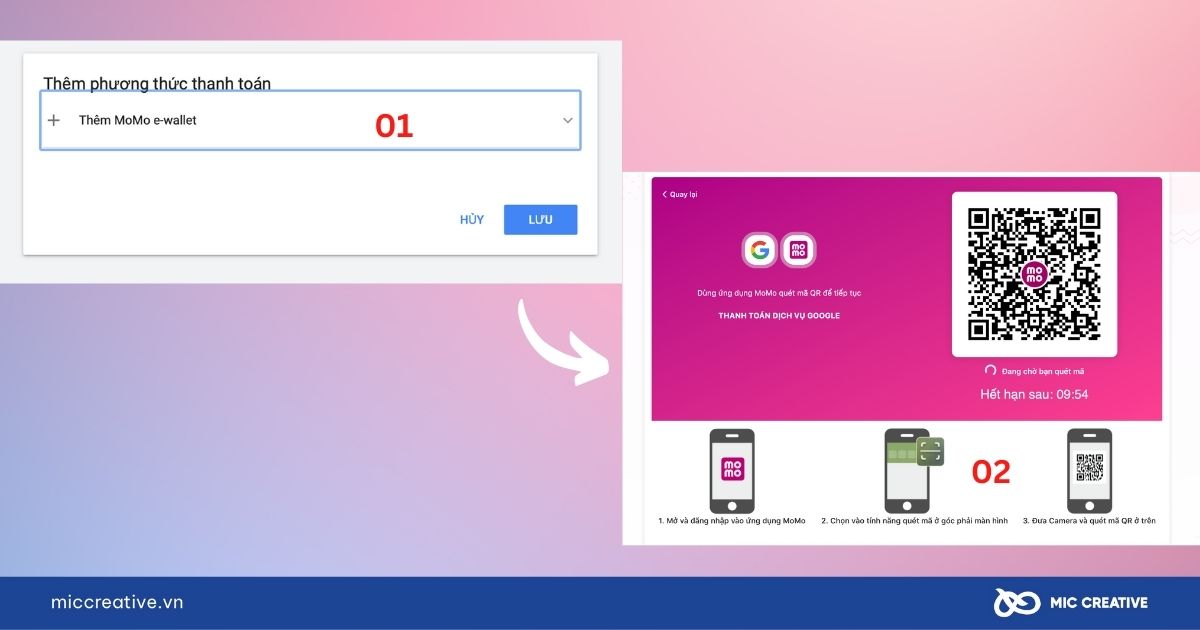
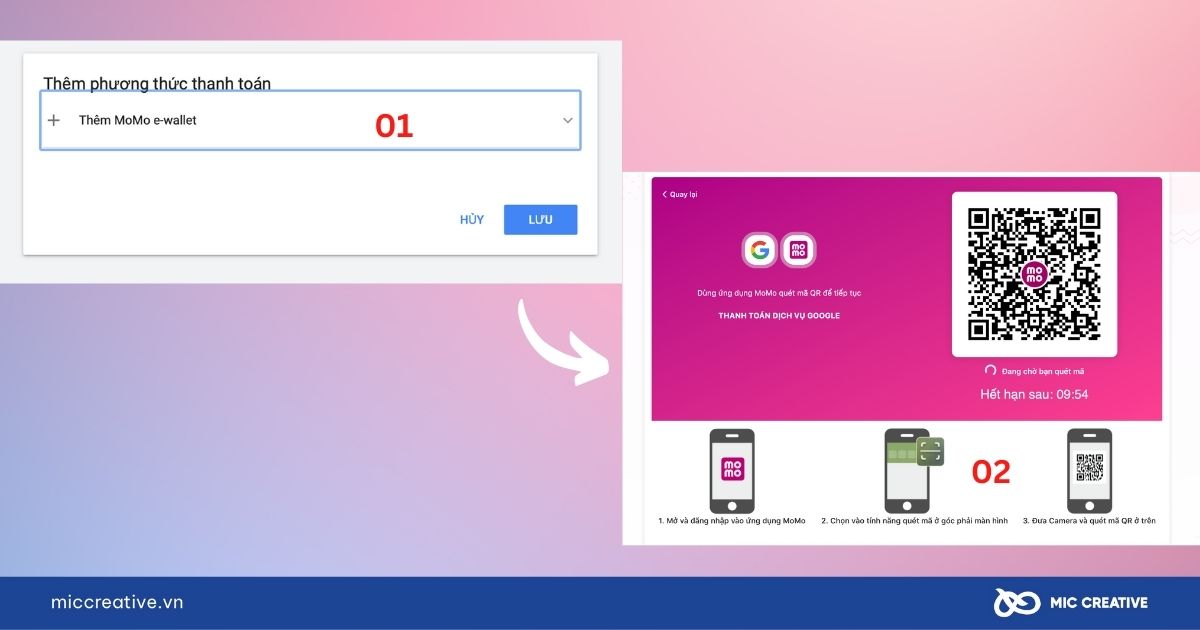
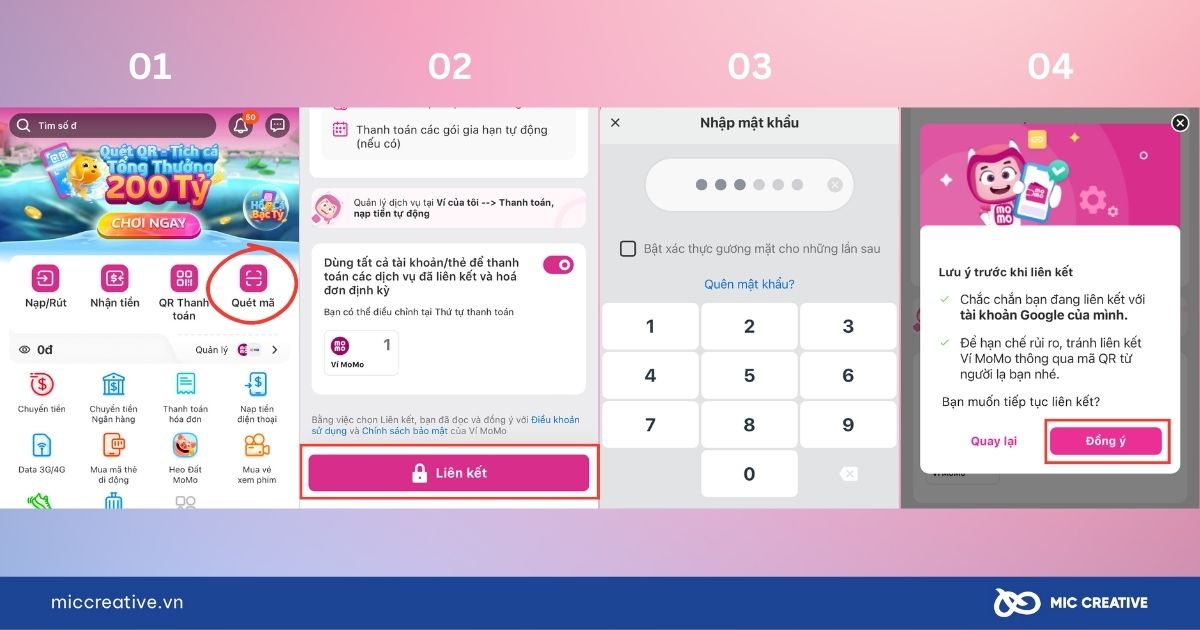
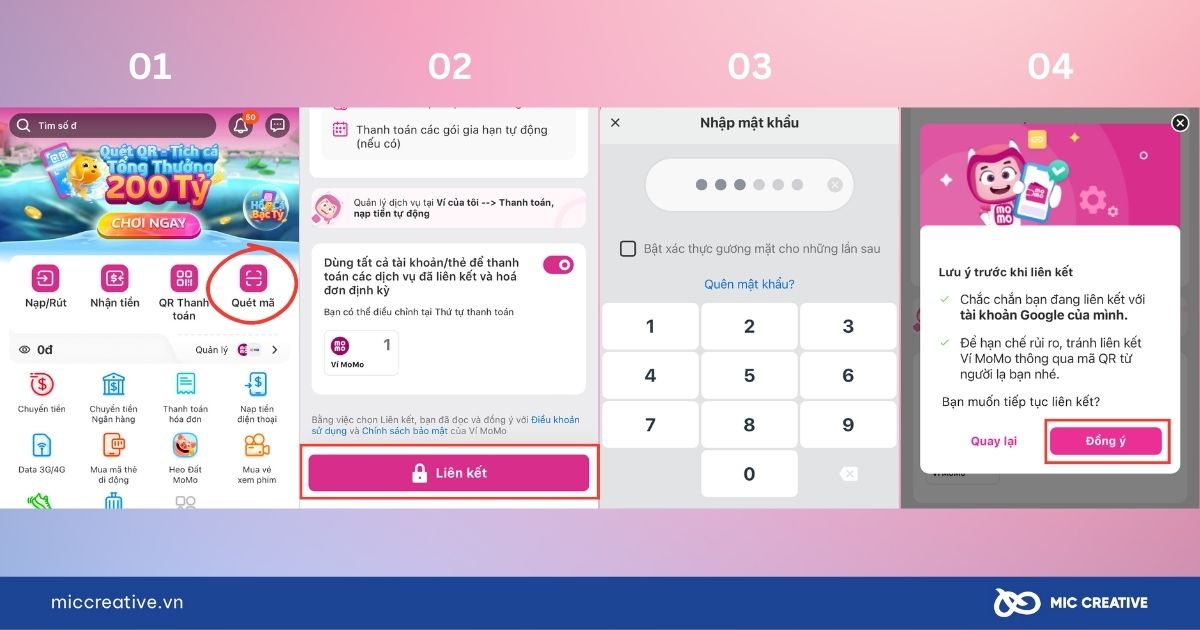
- Bước 3: Sau khi thêm thành công phương thức thanh toán, bạn có thể nạp tiền vào tài khoản Google để thực hiện các chiến dịch quảng cáo.
Lưu ý: Với hình thức ví MoMo thì ví đó phải có ít nhất 3 lượt thanh toán thì mới có thể thực hiện được các giao dịch trên Google Ads.
4.3. Cách chạy quảng cáo Google Ads đơn giản
Nhìn chung, để bắt đầu chạy quảng cáo Google Ads thì bạn cần thực hiện các bước sau: Tạo chiến dịch mới > Xác định mục tiêu chiến dịch > Chọn loại chiến dịch > Đặt giá thầu > Cài đặt chiến dịch > Chọn từ khoá và viết quảng cáo > Thiết lập ngân sách > Xem lại chiến dịch và xuất bản chiến dịch.
Để giúp bạn hiểu rõ hơn về cách chạy quảng cáo Google Ads, chúng ta sẽ đi vào chi tiết về một trong những loại chiến dịch phổ biến nhất – chiến dịch Tìm kiếm.
Bước 1: Bắt đầu chiến dịch mới
Tại trang tài khoản Google Ads của bạn, nhấn vào dấu cộng -> Chọn Chiến dịch.
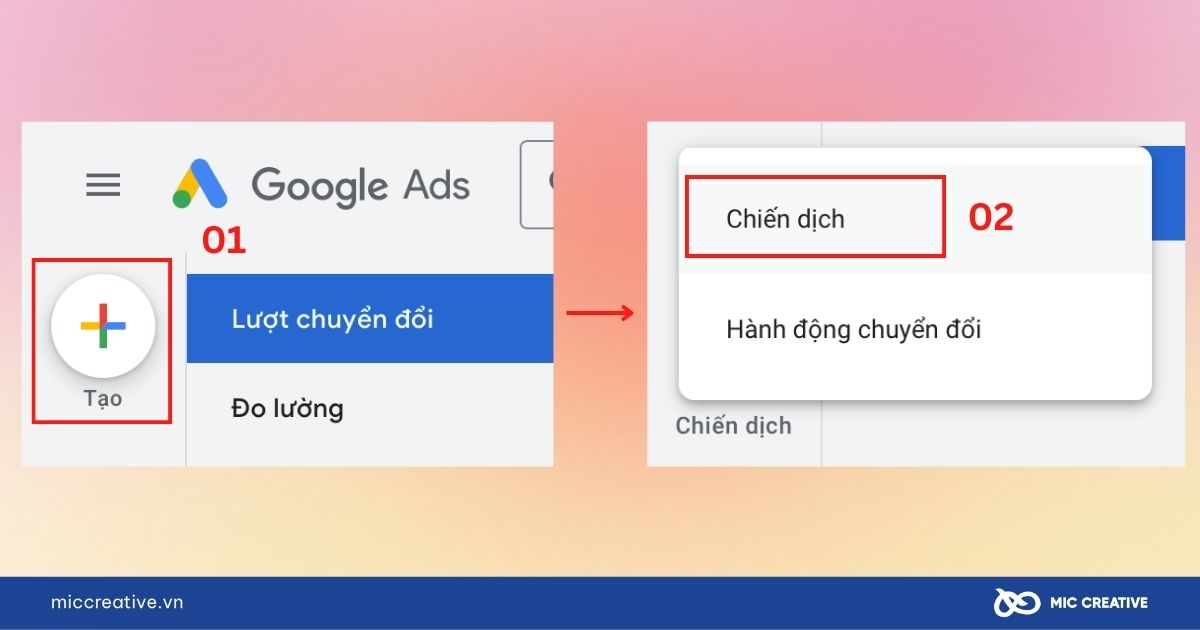
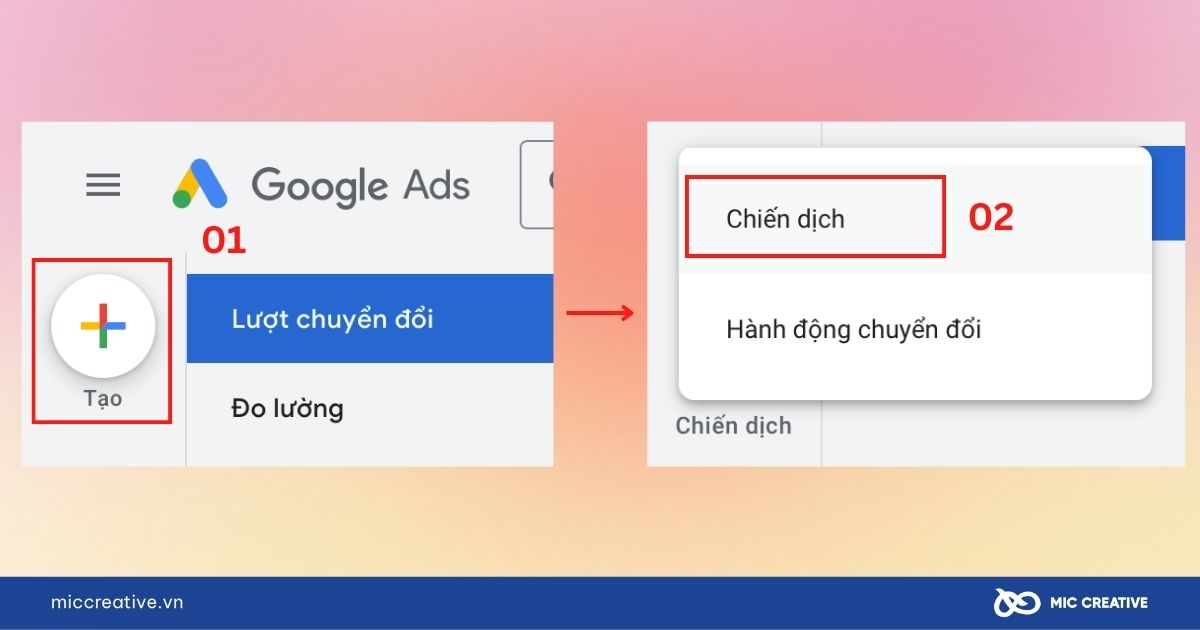
Bước 2: Xác định mục tiêu chiến dịch
Với chiến dịch Tìm kiếm, bạn hãy chọn Lưu lượng truy cập Web.
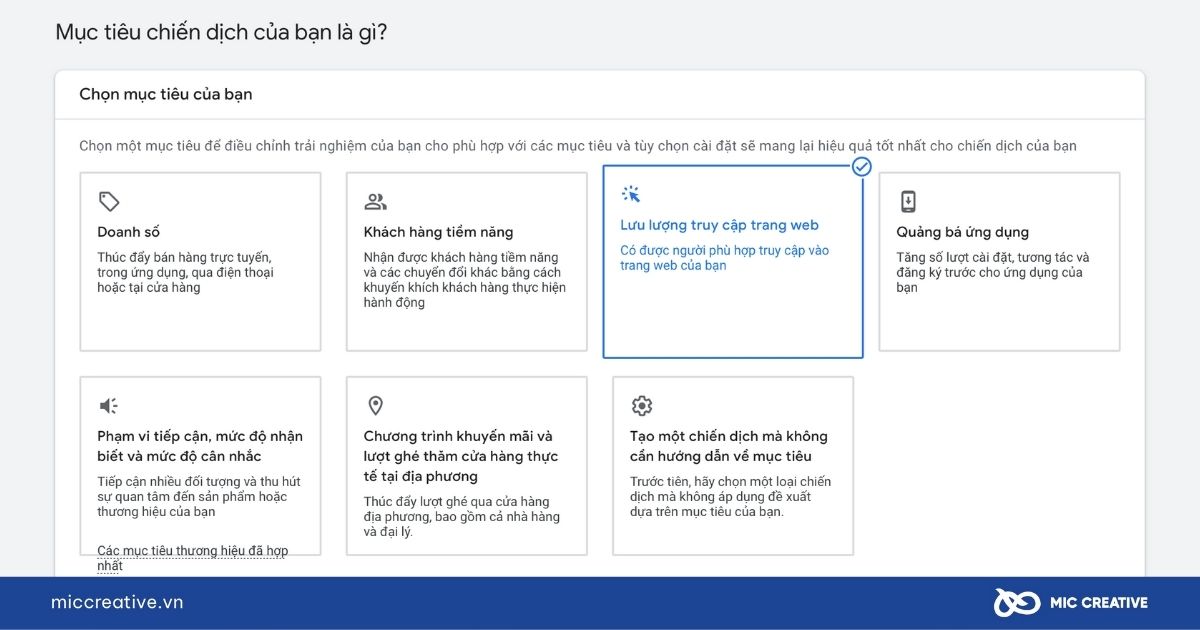
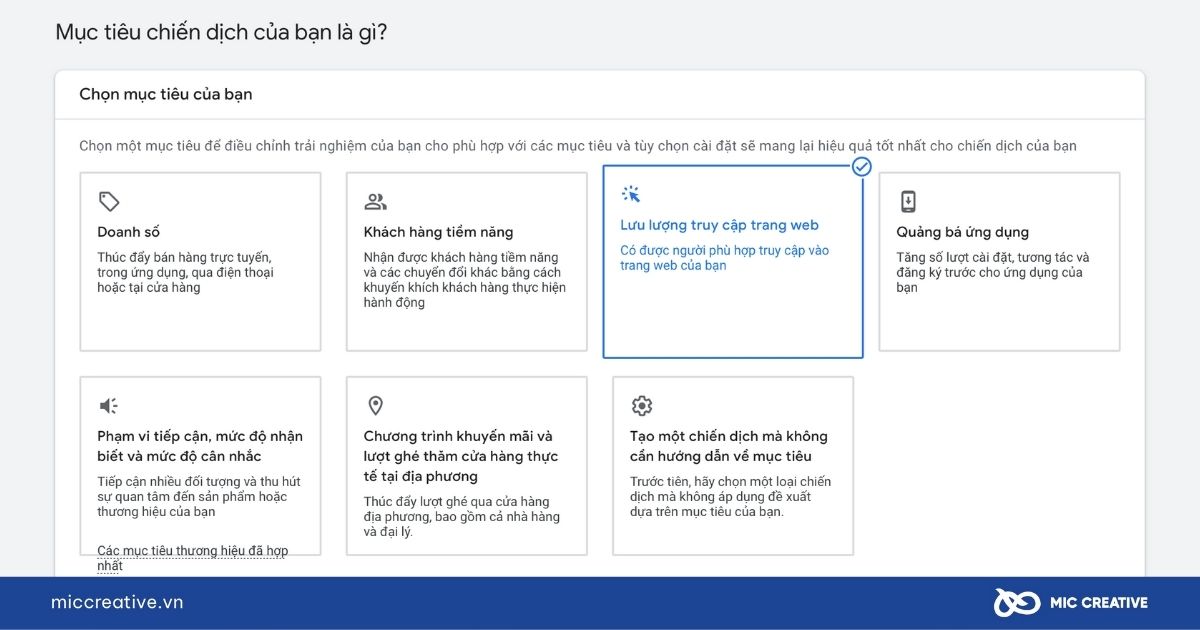
Bước 3: Chọn loại chiến dịch.
Tại mục này, bạn hãy nhấp vào Tìm kiếm > nhập URL cho trang Web muốn quảng cáo > Đặt tên cho chiến dịch > Chọn Đồng ý và tiếp tục để chuyển sang trang khác.
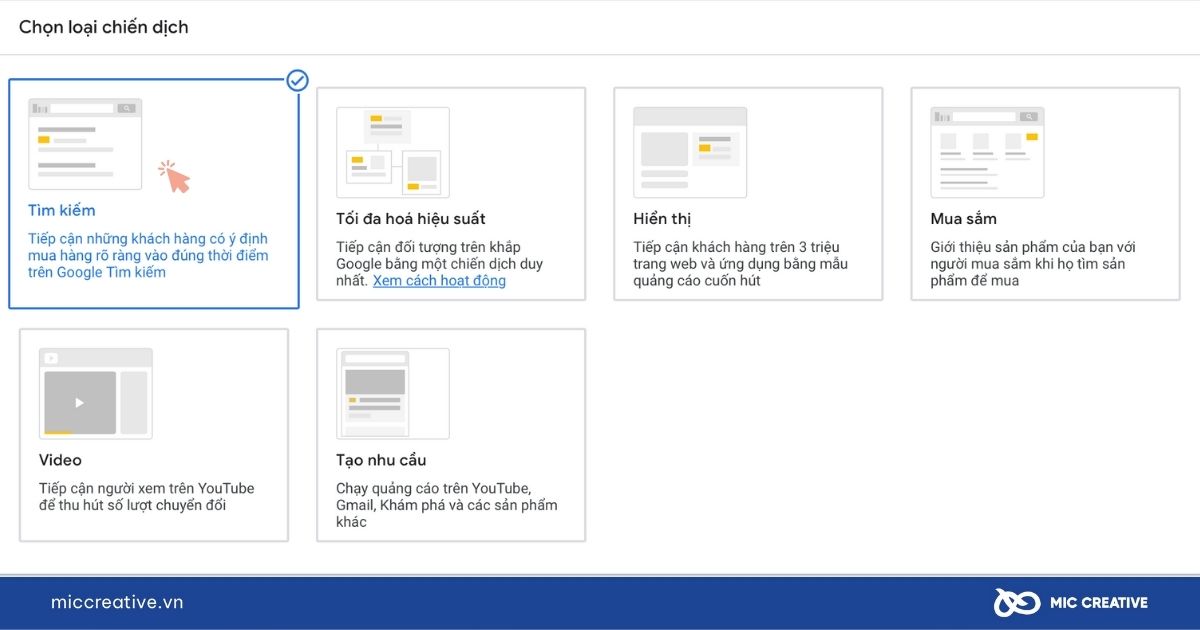
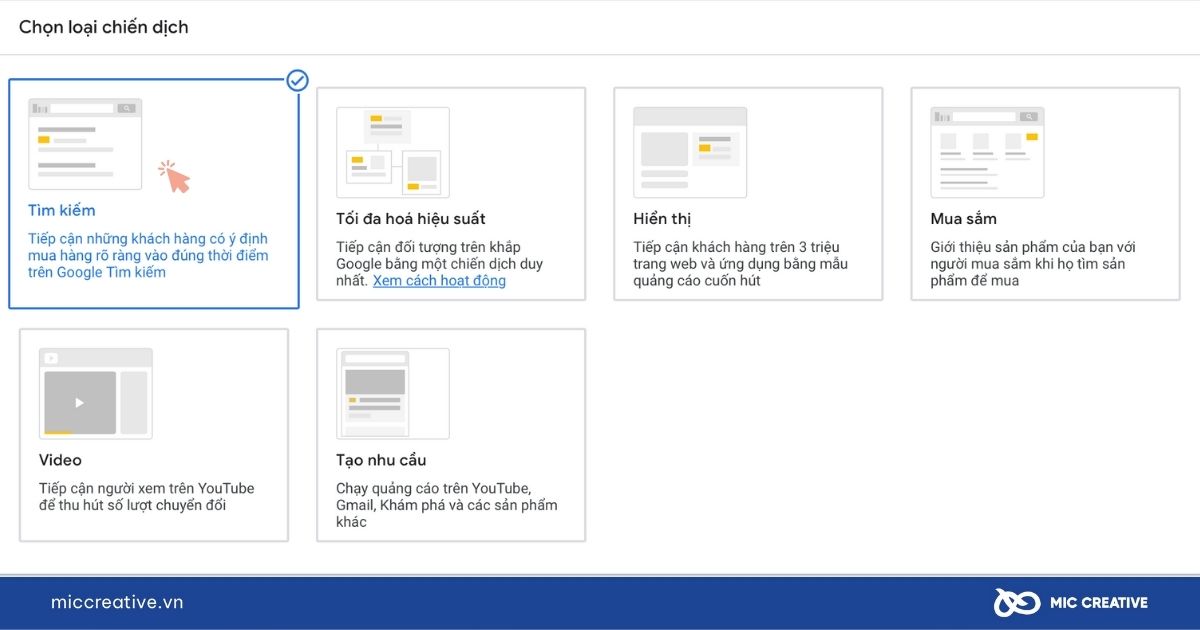
Bước 4: Đặt giá thầu
Sau khi chọn loại chiến dịch, bạn cần tiến hành đặt giá thầu chiến dịch quảng cáo của mình. Tại mục Bạn muốn tập trung vào điều gì, hãy lựa chọn một hình thức mà bạn muốn hướng tới. Ở đây, mình chọn Lượt chuyển đổi.
Sau đó, tiến hành đặt CPA mục tiêu. Đây là số tiền bạn phải trả cho mỗi hành động có giá trị.
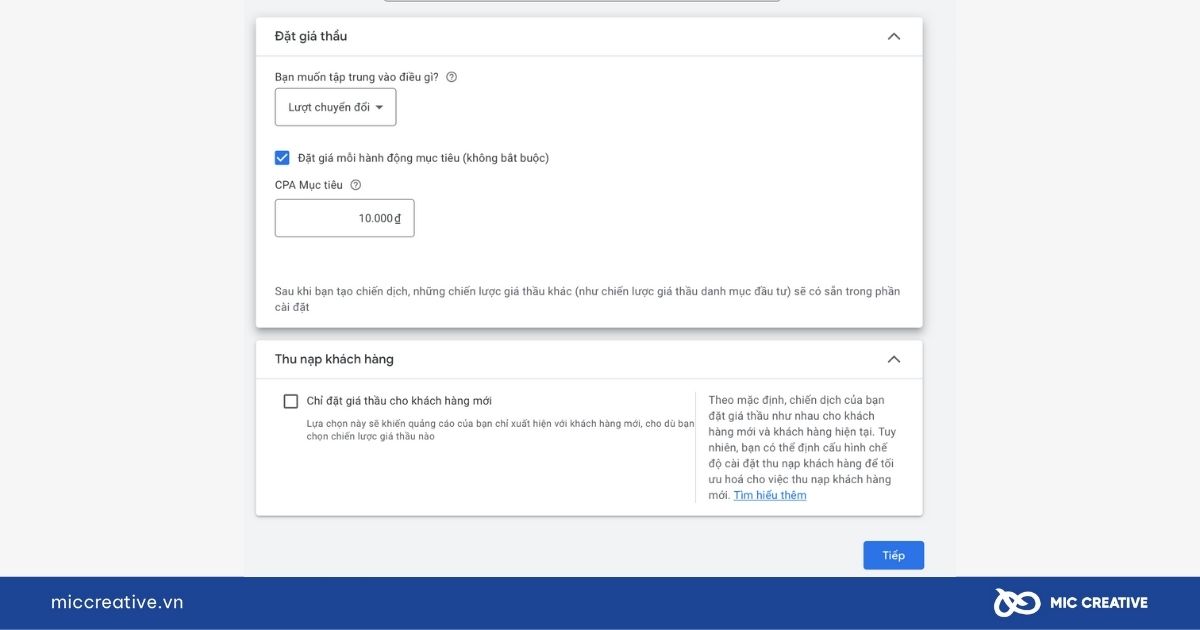
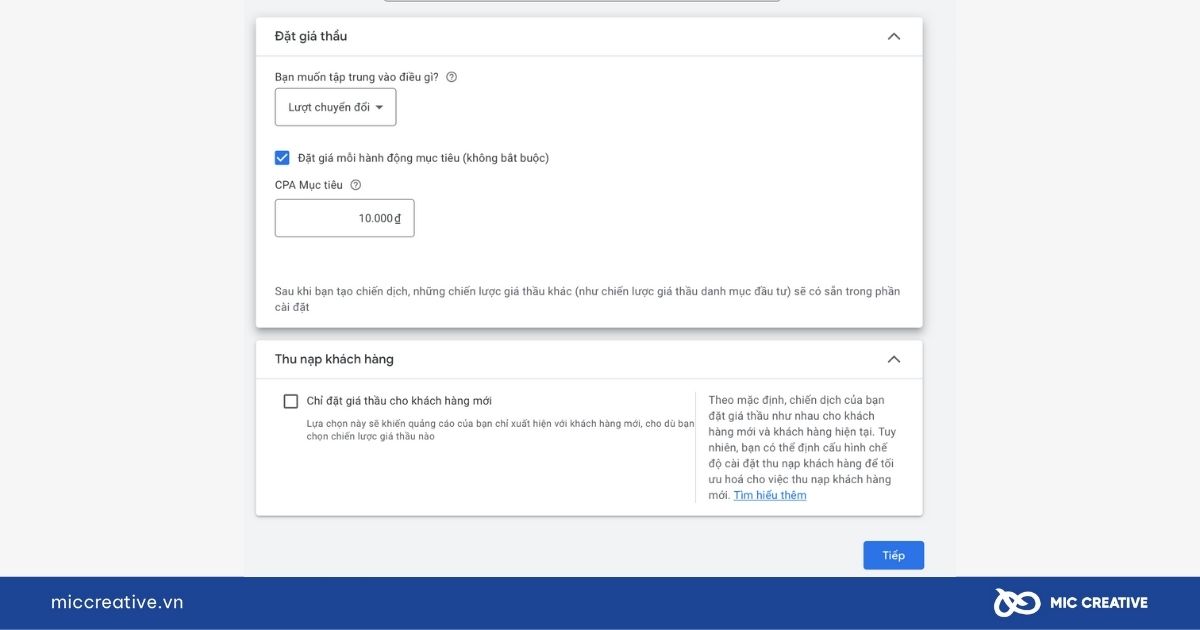
Bước 5: Cài đặt chiến dịch
Tại bước này, bạn sẽ tiến hành thiết lập các thông tin bao gồm:
- Mạng: Bao gồm Mạng tìm kiếm và Mạng hiển thị. Ở đây, mình chỉ tập trung vào Mạng tìm kiếm và tắt Mạng hiển thị đi.
- Vị trí: Thiết lập vị trí để nhắm mục tiêu. Ở đây, mình muốn chạy quảng cáo trên Google Ads tại Việt Nam nên mình sẽ thiết lập vị trí là Việt Nam.
- Ngôn ngữ: Thiết lập ngôn ngữ mà khách hàng của bạn sử dụng.
- Phân khúc đối tượng: Ở bước này bạn có thể bỏ qua hoặc thiết lập thêm. Nhưng để quảng cáo nhắm đối tượng tốt hơn, bạn nên thiết lập các thông số chi tiết cho phần này.
- Từ khoá khớp mở rộng: Nhấp vào mục Bật: Sử dụng…
Sau khi hoàn thành các thiết lập trên, chọn Tiếp.
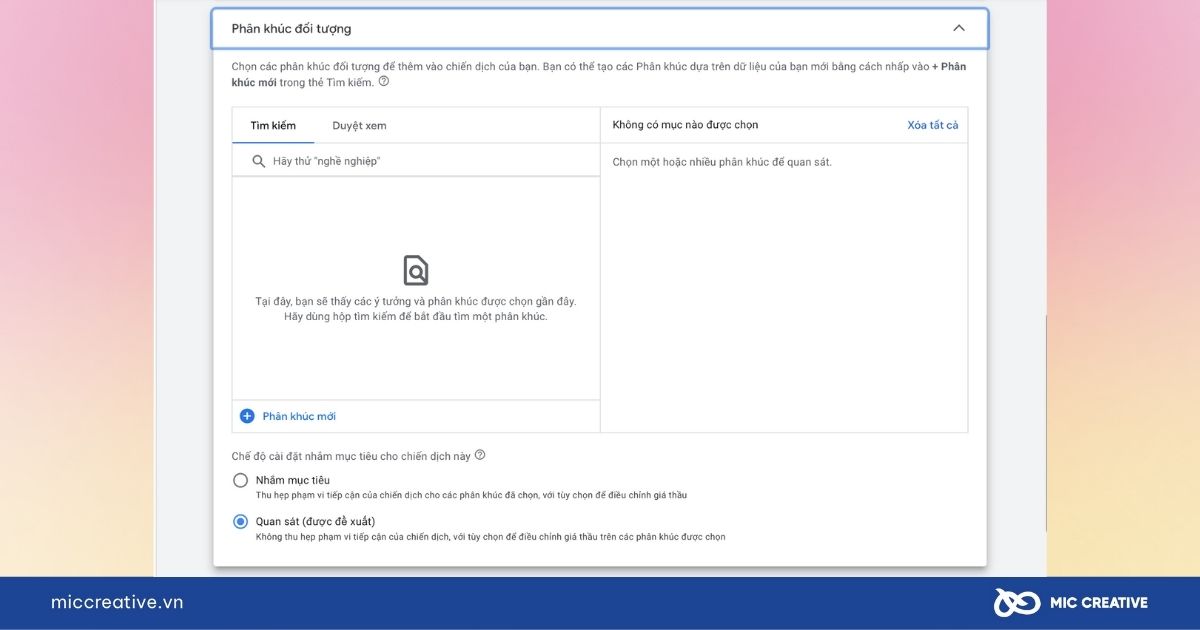
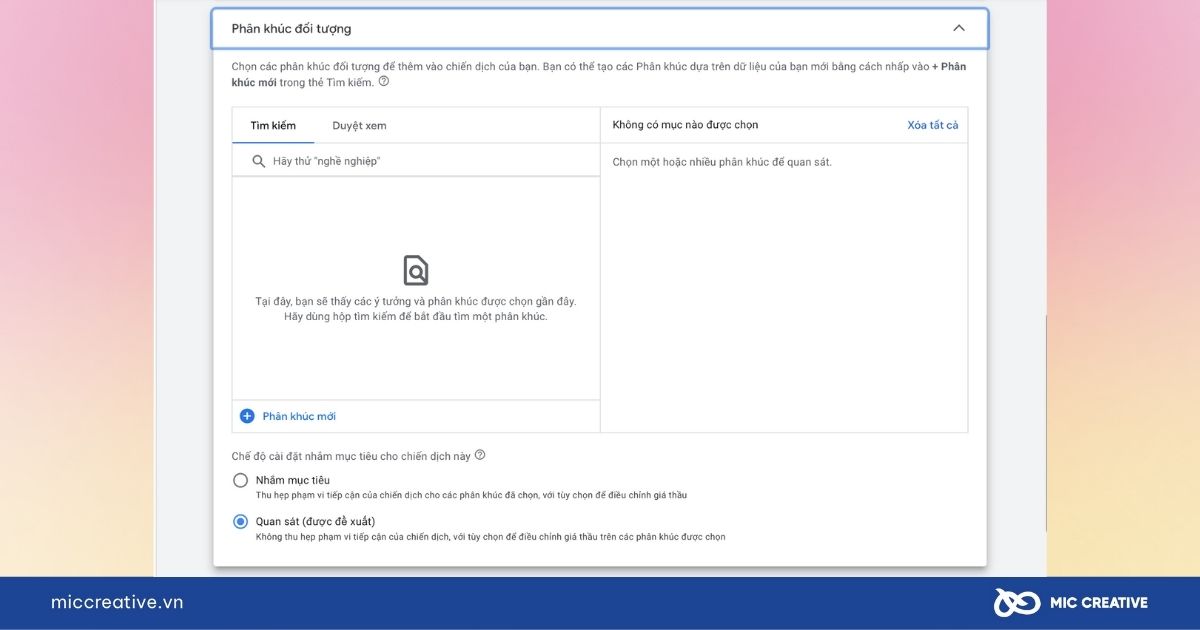
Bước 6: Chọn từ khoá và viết quảng cáo
Tại mục Từ khóa, hãy nhập những từ khóa hoặc cụm từ mà người dùng có khả năng cao sẽ tìm kiếm khi có nhu cầu tìm hiểu về sản phẩm hoặc dịch vụ của doanh nghiệp. Bạn có thể tự thiết lập, hoặc sử dụng những từ do Google đề xuất, hoặc các từ khóa bạn tìm kiếm được từ Google Keyword Planner.
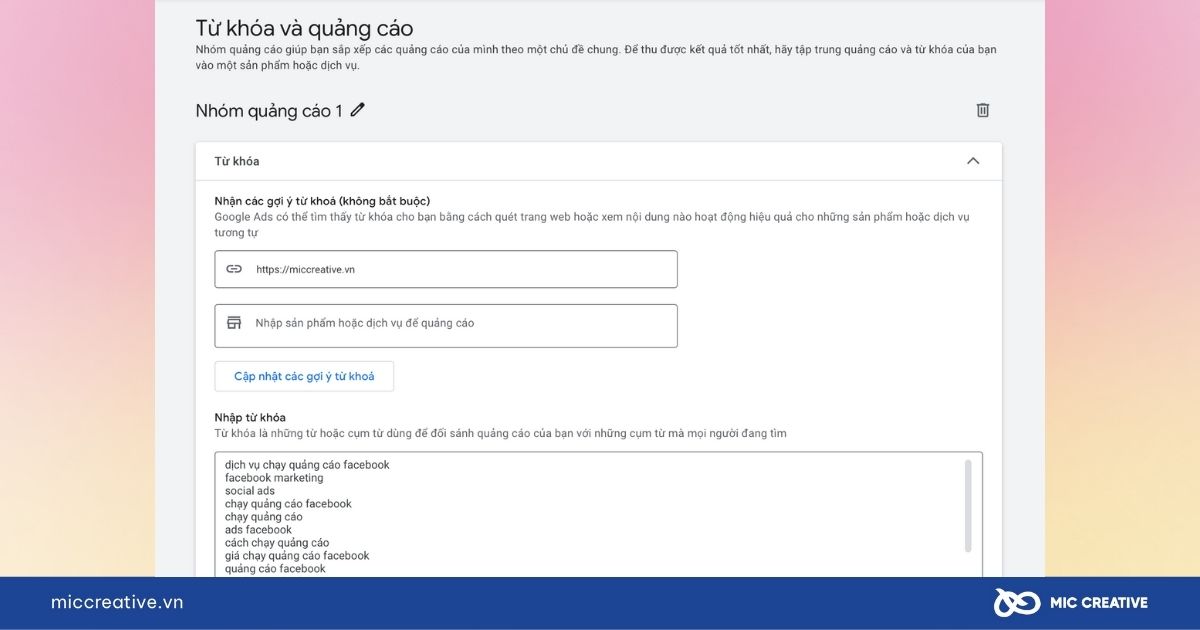
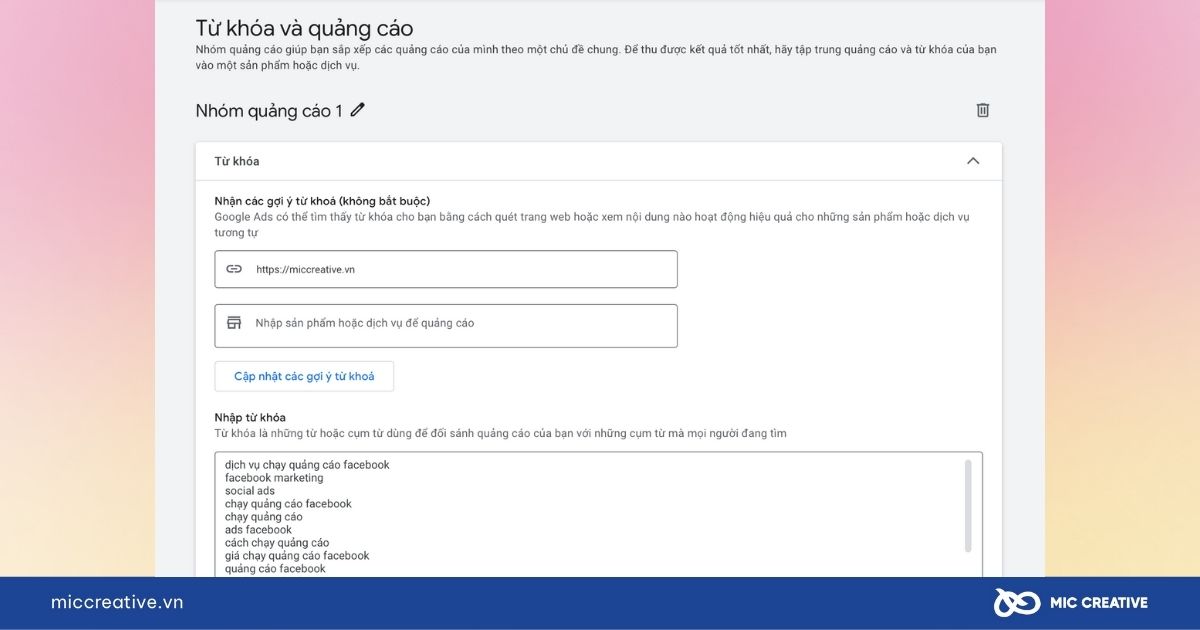
Tại mục Quảng cáo:
- URL cuối cùng: Nhập URL trang Web bạn muốn quảng cáo.
- Đường dẫn hiển thị: nhập từ liên quan đến quảng cáo của bạn hoặc sử dụng các từ khóa có liên quan. Lưu ý cần tránh sử dụng các ký tự đặc biệt như dấu ngoặc kép hoặc dấu gạch chéo. Và đường dẫn hiển thị chỉ giới hạn trong 15 ký tự.
- Dòng tiêu đề: Dòng tiêu đề của quảng cáo Google Ads bao gồm tối đa 30 ký tự cho mỗi dòng. Dòng tiêu đề được phân tách bằng dấu gạch dọc (“-“). Quảng cáo của bạn có thể hiển thị tối đa 3 dòng tiêu đề.
- Mô tả: Phần mô tả trong quảng cáo Google Ads là phần văn bản nằm bên dưới dòng tiêu đề. Phần này cung cấp thêm thông tin về sản phẩm hoặc dịch vụ của bạn và khuyến khích người dùng nhấp vào quảng cáo của bạn.
Phần mô tả của quảng cáo Google Ads bao gồm tối đa 90 ký tự cho mỗi dòng. Phần mô tả được phân tách bằng dấu gạch ngang (.). Quảng cáo của bạn có thể hiển thị tối đa 2 dòng mô tả.
- Liên kết trang web: Điền các thông tin về Văn bản liên kết trang web, Dòng mô tả và URL của trang sản phẩm / dịch vụ bạn muốn quảng cáo. Sau đó, nhấn Tạo.
Sau khi hoàn thành các bước trên, nhấn Tiếp.
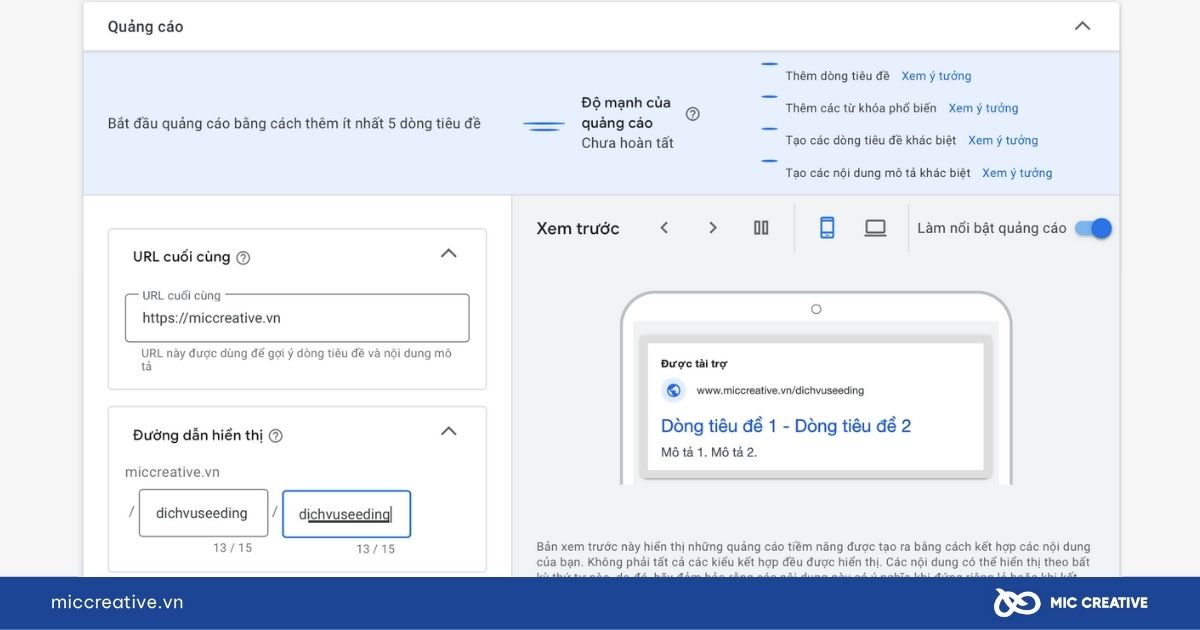
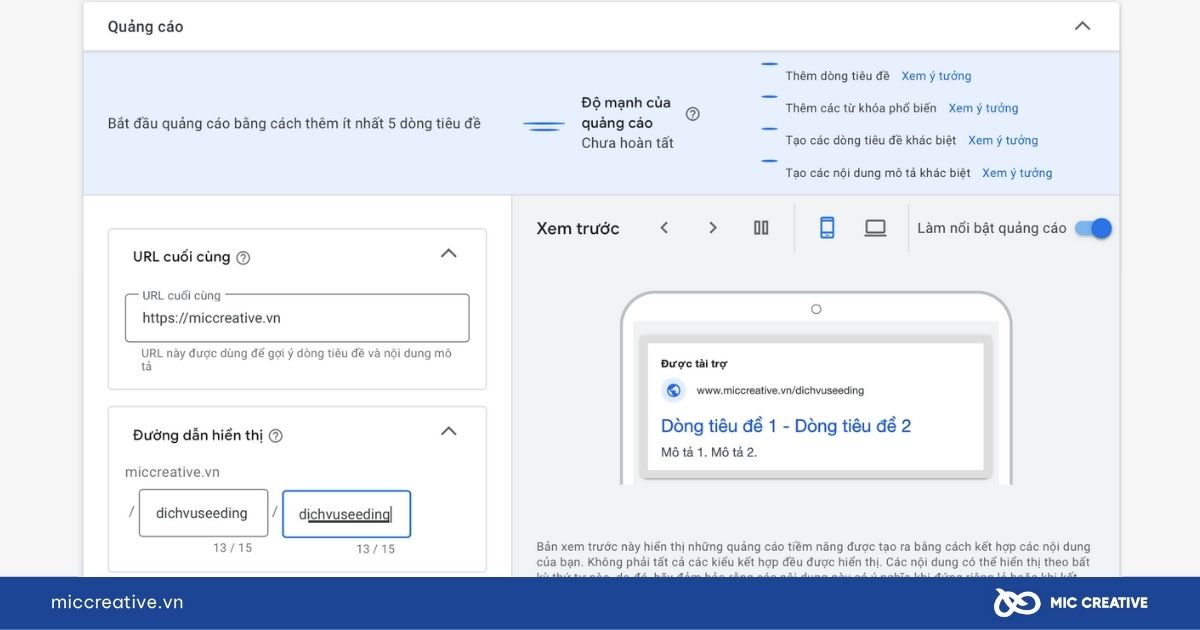
Bước 7: Thiết lập ngân sách
Hãy thiết lập ngân sách cho chiến dịch quảng cáo của bạn. Bạn có thể lựa chọn ngân sách khuyến nghị do Google đề xuất hoặc đặt ngân sách tùy chỉnh.
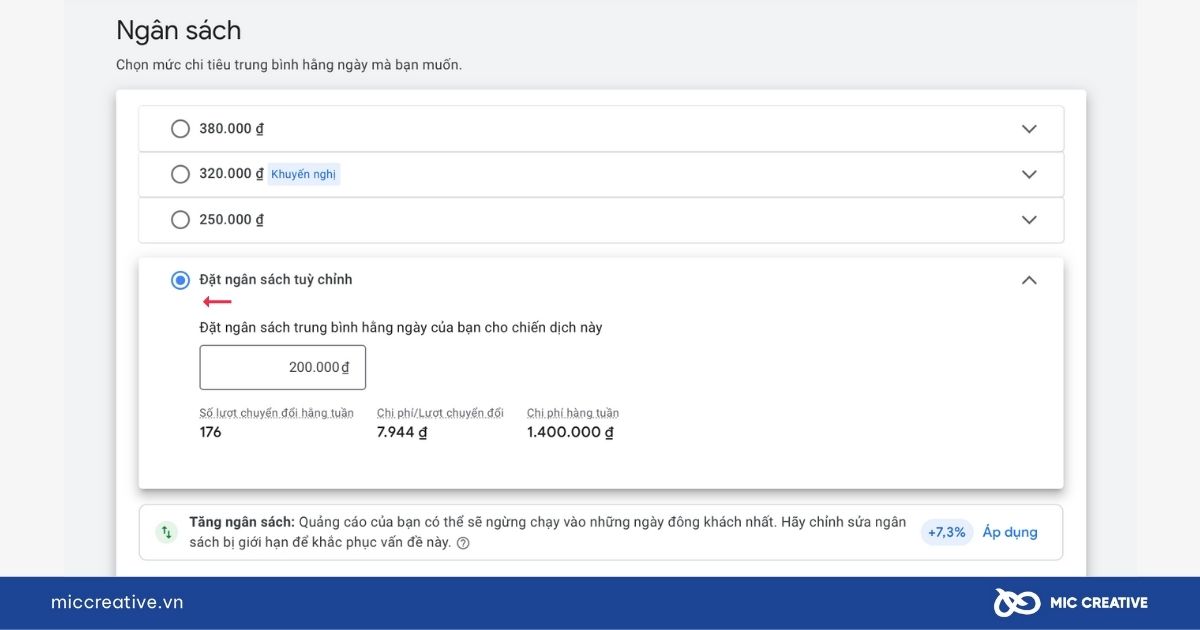
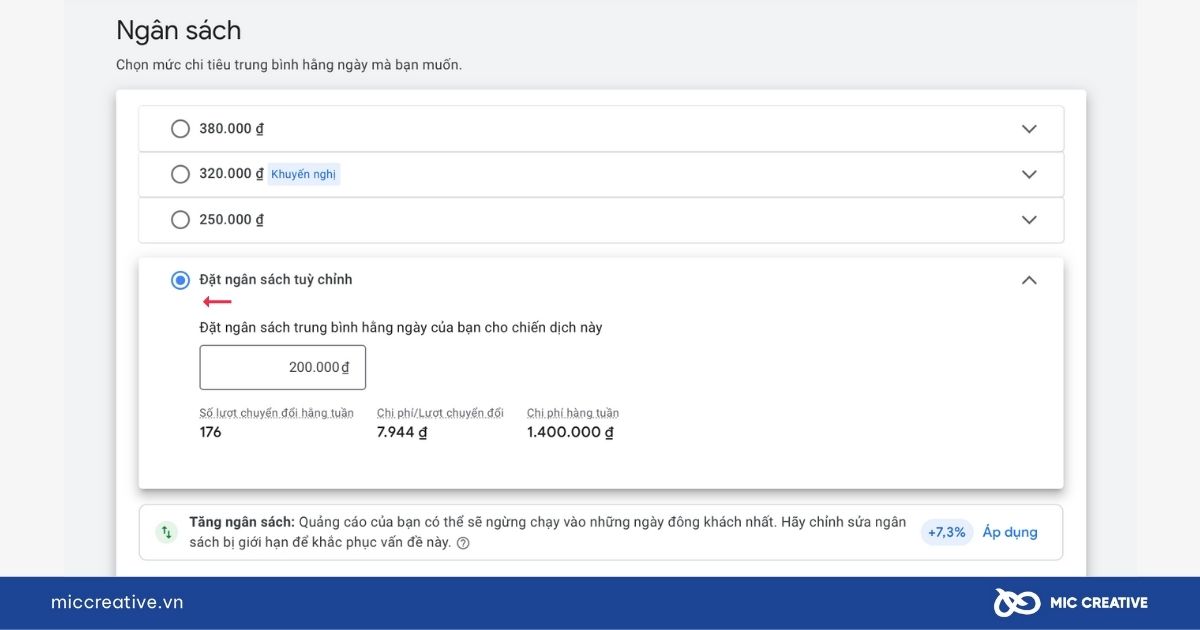
Bước 8: Xem lại chiến dịch và xuất bản chiến dịch
Hãy xem lại một lượt các thiết lập bạn vừa cài đặt cho chiến dịch xem có cần điều chỉnh chỗ nào không. Sau đó nhấn Xuất bản chiến dịch. Bạn sẽ cần chờ từ 1 – 2 ngày để quảng cáo của bạn được Google xét duyệt.
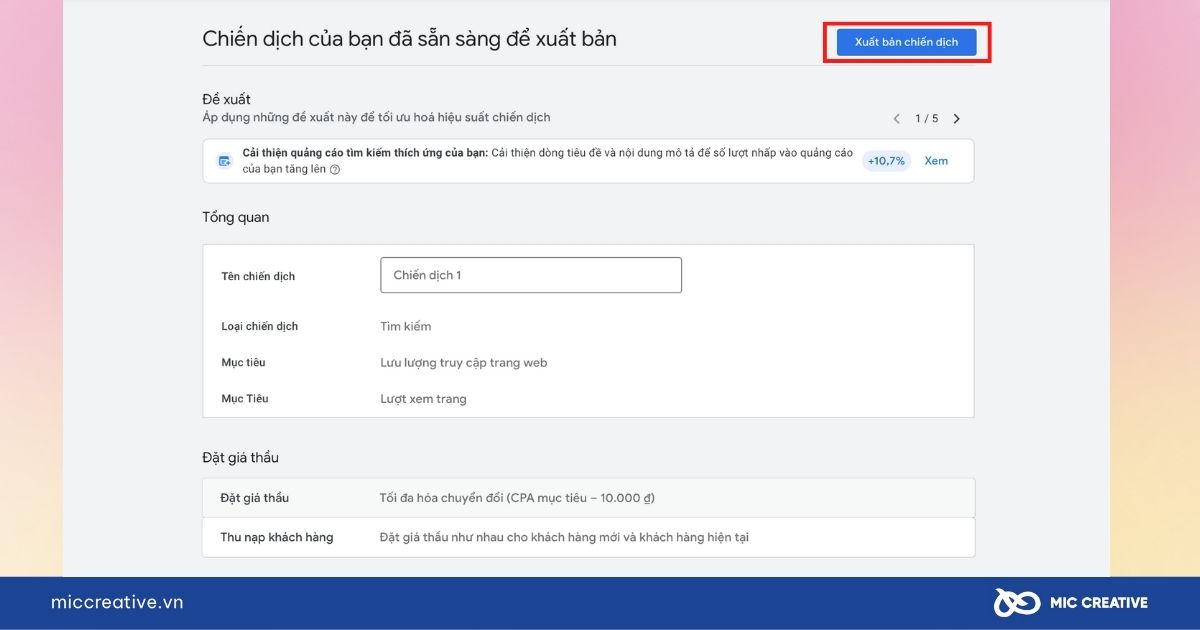
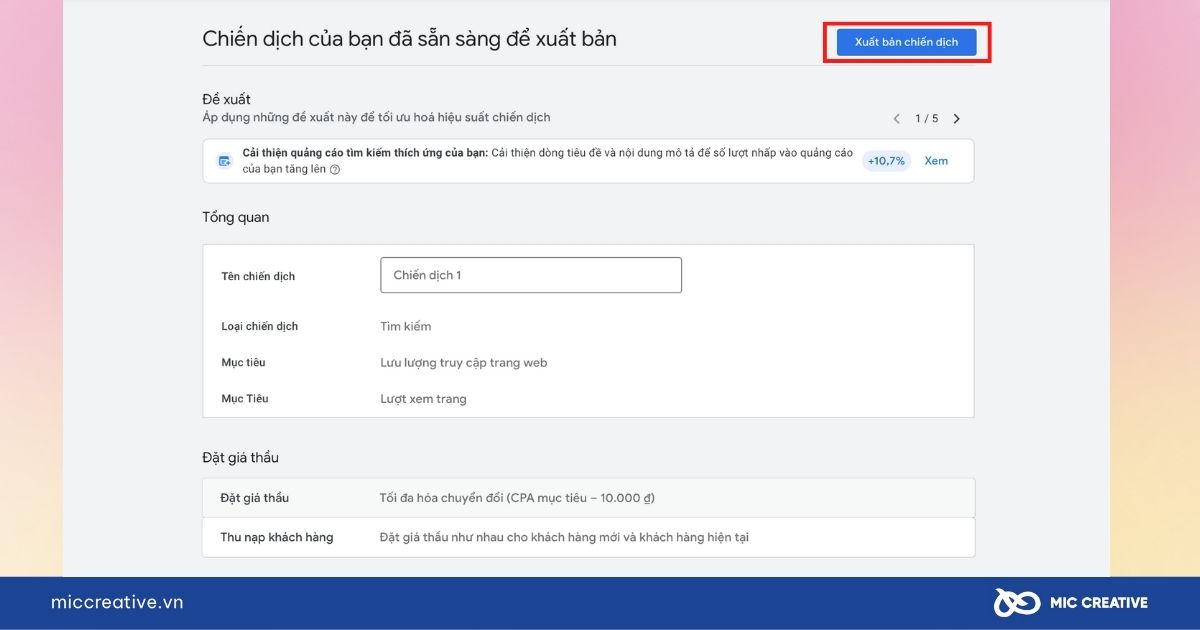
5. Định dạng và kích thước của quảng cáo Google Ads
Google Ads cung cấp nhiều định dạng và kích thước quảng cáo khác nhau để phù hợp với các mục tiêu tiếp thị và nền tảng mà bạn muốn quảng bá. Các định dạng quảng cáo phổ biến bao gồm quảng cáo văn bản, quảng cáo hình ảnh và quảng cáo video.
Về kích thước, Google Ads hỗ trợ nhiều kích thước khác nhau để tối ưu hóa trải nghiệm người dùng và hiệu quả quảng cáo. Tuỳ vào từng định dạng và chiến dịch quảng cáo mà kích thước của chúng cũng khác nhau. Ví dụ về kích thước ảnh quảng cáo của chiến dịch Tìm kiếm bạn có thể tham khảo qua ảnh sau:
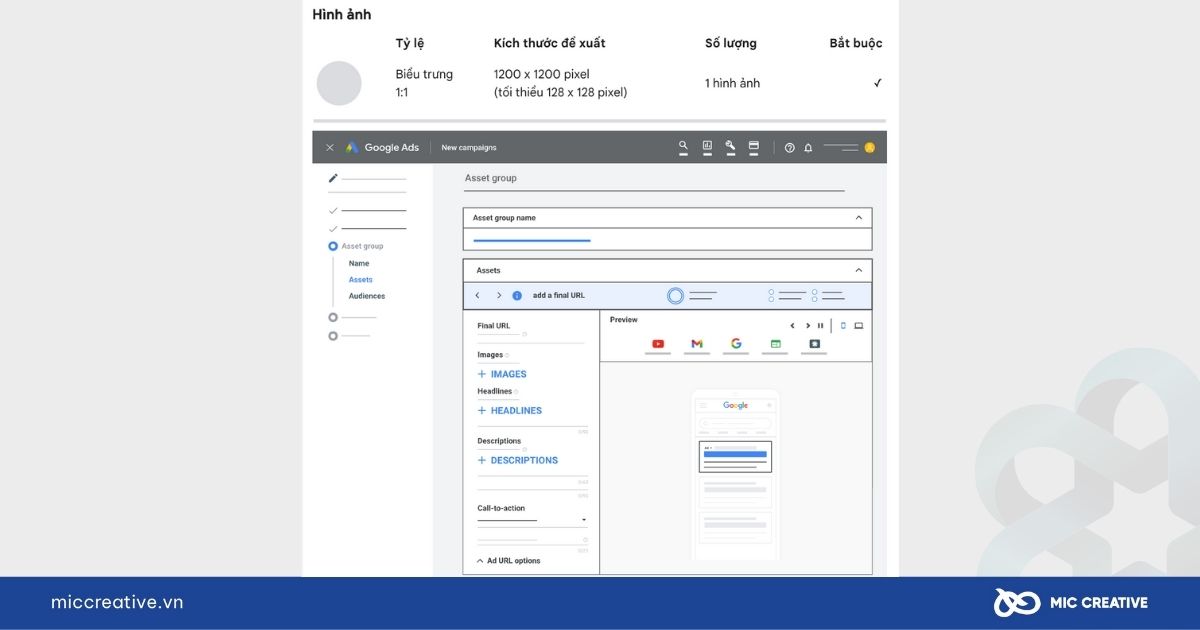
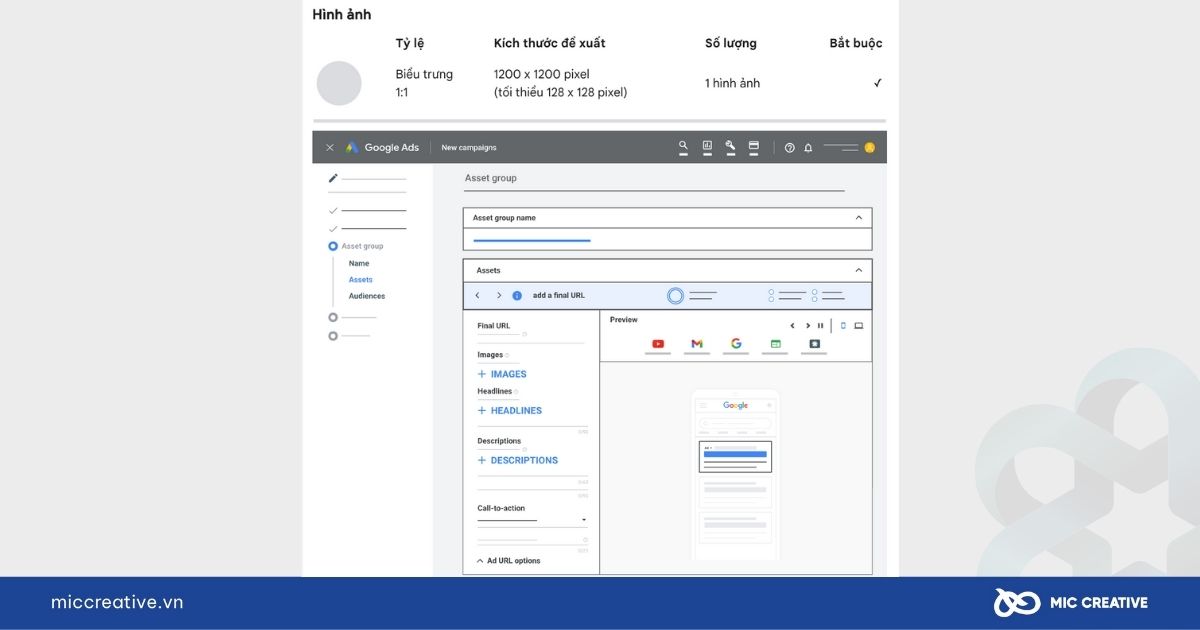
Để hiểu rõ thêm về định dạng và kích thước quảng cáo của các loại chiến dịch khác nhau trong Google Ads, bạn có thể tham khảo “Quy cách của Google Ads: định dạng, kích thước và các phương pháp hay nhất về quảng cáo”.
6. Cách tối ưu hoá chiến dịch Google Ads
Bên cạnh thiết lập chiến dịch chạy quảng cáo Google Ads, việc tối ưu hoá cũng được nhiều người dùng quan tâm. Tối ưu hóa chiến dịch Google Ads là một quá trình liên tục nhằm cải thiện hiệu quả và đạt được mục tiêu marketing của bạn. Một số phương pháp giúp tối ưu Google Ads bao gồm:
- Lựa chọn bộ từ khóa quảng cáo phù hợp
- Tạm dừng các từ khóa không hiệu quả
- Thêm các từ khóa phủ định
- Sử dụng chính xác loại khớp từ khóa cho chiến dịch quảng cáo
- Tạo nhiều phiên bản quảng cáo (A/B Testing)
- Điều chỉnh giá thầu
- Phân bổ lại ngân sách
- Xử lý truy vấn tìm kiếm
- Thiết lập khung giờ chạy quảng cáo
- Tối ưu trang đích
- Trang đích phải liên quan đến quảng cáo và từ khóa
Để tìm hiểu rõ hơn về từng cách tối ưu hoá chiến dịch Google Ads, hãy tham khảo bài viết “Tổng hợp 15 cách tối ưu Google Ads giúp tiết kiệm chi phí”.
7. Các công cụ và kỹ thuật nâng cao khi chạy quảng cáo Google Ads
7.1. Remarketing Google
Remarketing Google (marketing lại) là một chiến lược Marketing sử dụng các phương tiện như Email hoặc các kênh truyền thông khác (mạng xã hội, website, blog,…) để gửi thông tin khuyến mãi hoặc nhắc nhở tới những khách hàng đã từng tương tác với doanh nghiệp. Những tương tác đó có thể là mua hàng, gửi tin nhắn, yêu cầu tư vấn, hoặc thêm sản phẩm vào giỏ hàng.
Bản chất của Remarketing là các hoạt động marketing lại trên tệp khách hàng hiện tại của doanh nghiệp thông qua các phương pháp như bán gia tăng (Up-Selling) và bán chéo (Cross-Selling) nhằm tối ưu hóa giá trị đem lại trên từng khách hàng.
Remarketing mang lại nhiều lợi ích cho doanh nghiệp, bao gồm:
- Không bỏ lỡ khách hàng mục tiêu của doanh nghiệp
- Nhắc nhớ khách hàng tiềm năng về thương hiệu
- Cung cấp thông tin cập nhật mới nhất cho khách hàng
- Tiếp cận đúng đối tượng, đúng thông điệp
- Tăng tỉ lệ chuyển đổi, chốt đơn và doanh số
- Giảm thiểu chi phí quảng cáo.
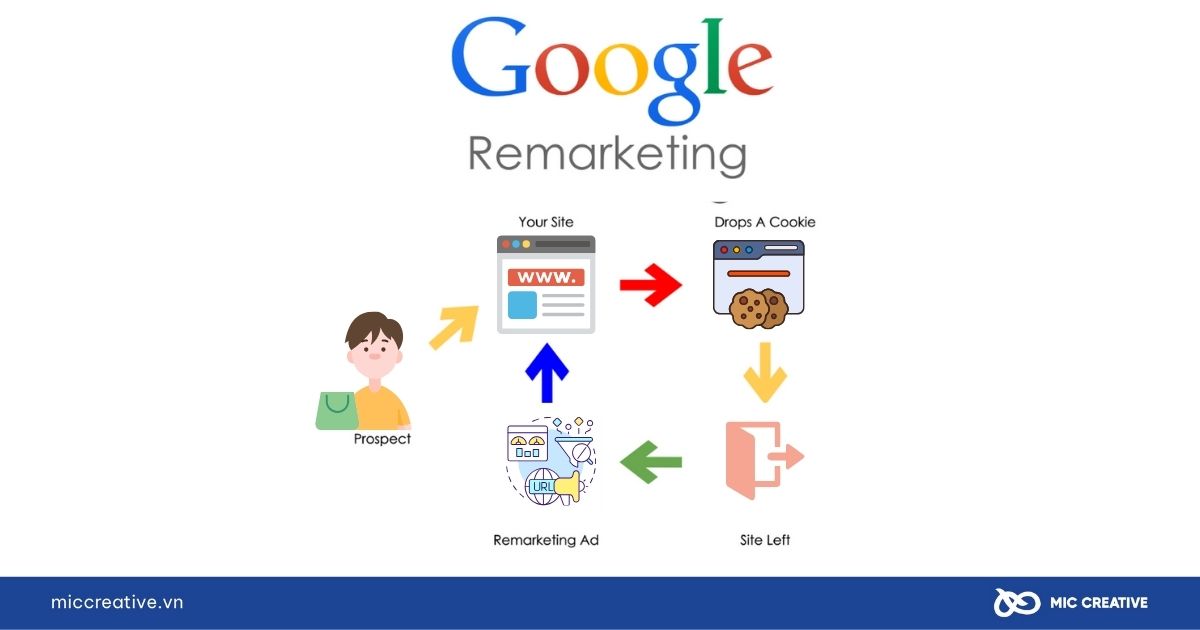
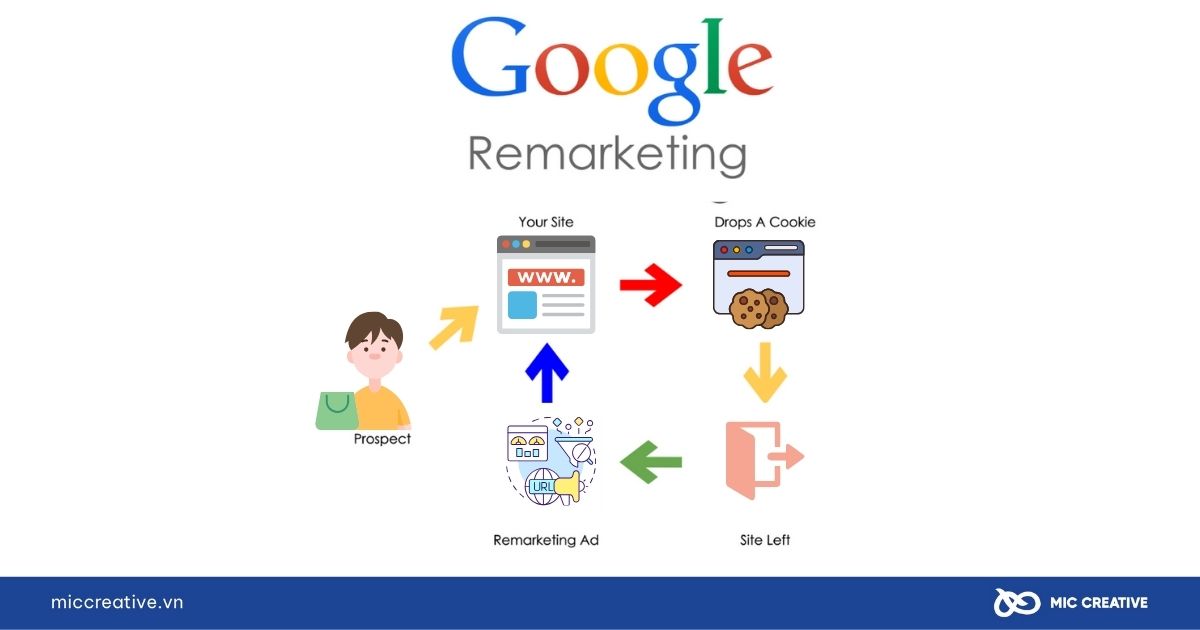
7.2. Google Ads Editor
Google Ads Editor là một ứng dụng miễn phí mà bạn có thể cài đặt để quản lý và tối ưu hóa các chiến dịch quảng cáo trên Google Ads. Với Google Ads Editor, bạn có thể có thể tiết kiệm được rất nhiều thời gian và dễ dàng thay đổi nhiều nội dung cùng một lúc.
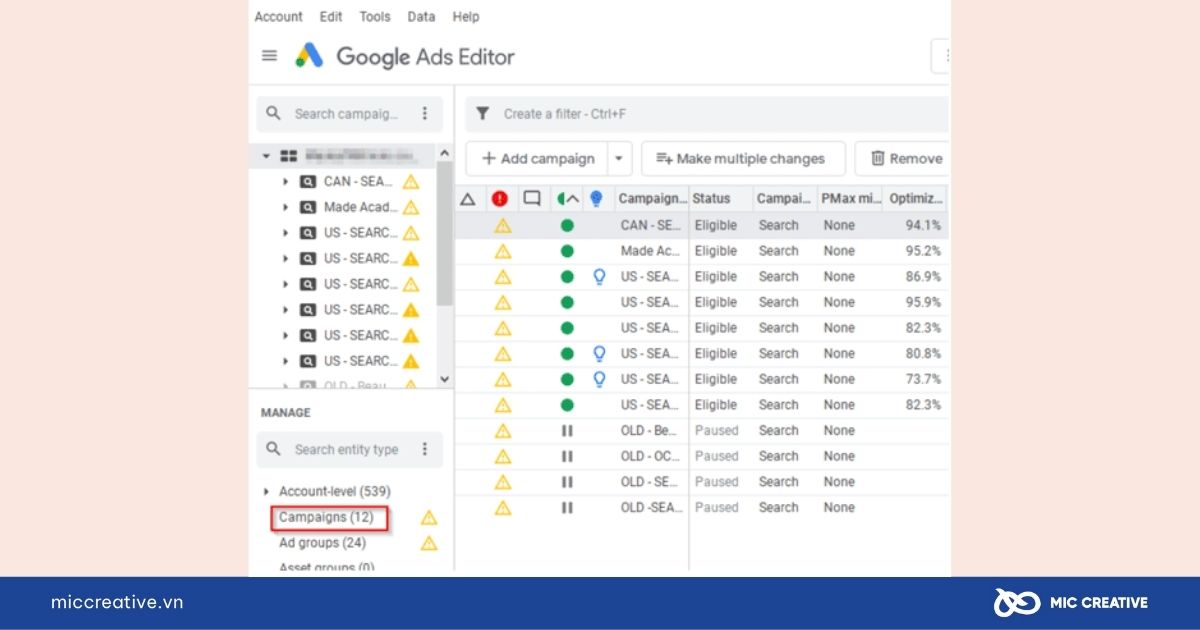
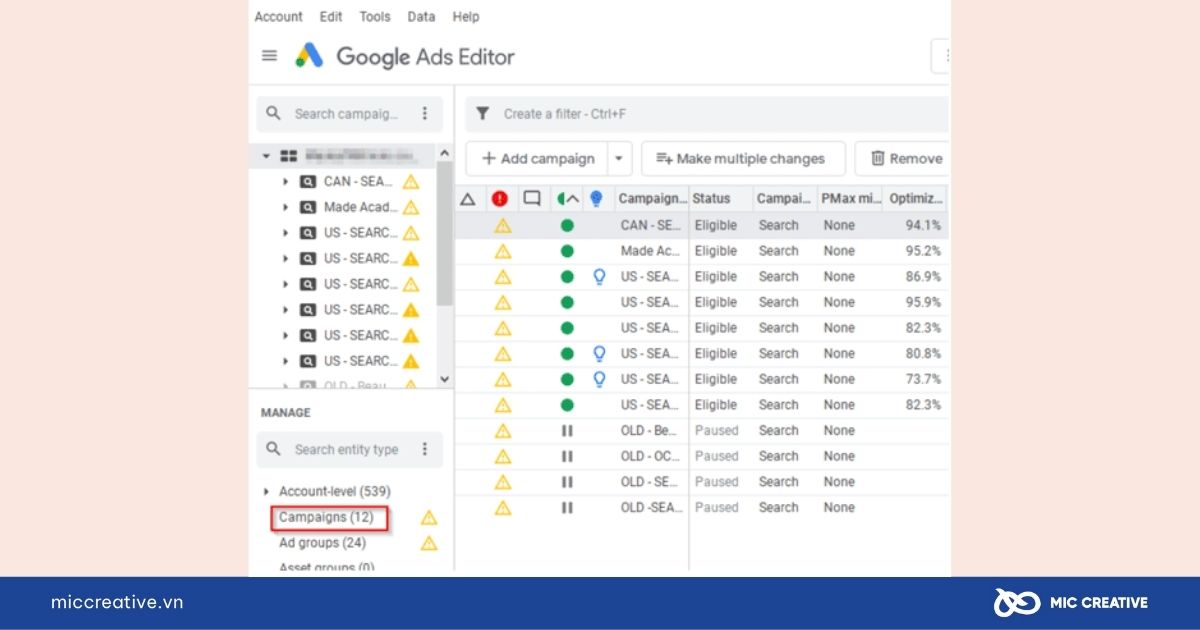
Ai có thể sử dụng Google Ads Editor? Tất cả các tài khoản quảng cáo đều có thể sử dụng ứng dụng này, và nó đặc biệt hữu ích với những tài khoản có nhiều chiến dịch và danh sách gồm nhiều từ khóa hoặc quảng cáo. Những việc bạn có thể làm với Google Ads Editor đó chính là:
- Công cụ chỉnh sửa hàng loạt giúp thay đổi nhiều nội dung nhanh chóng.
- Xuất và nhập tệp để chia sẻ đề xuất hoặc thực hiện nội dung thay đổi với một tài khoản.
- Xem số liệu thống kê cho tất cả các chiến dịch hoặc một nhóm chiến dịch.
- Quản lý, chỉnh sửa và xem nhiều tài khoản cùng lúc.
- Tìm kiếm và thay thế văn bản trên các nhóm quảng cáo hoặc chiến dịch.
- Làm việc ngoại tuyến.
- …
7.3. Liên kết Google Ads với các công cụ khác
Google có một hệ sinh thái các ứng dụng như Google Ads, Google Analytics, Google Tag Manager,… Do vậy, việc liên kết Google Ads với các công cụ hỗ trợ này mang lại nhiều lợi ích cho doanh nghiệp trong việc quản lý và tối ưu hóa các chiến dịch quảng cáo trực tuyến:
7.3.1. Cài đặt Google Analytics hỗ trợ Google Ads
Google Analytics là một công cụ phân tích Website miễn phí của Google, cung cấp cho người dùng các công cụ phân tích (biểu đồ, bảng thống kê,…) giúp người dùng có thể dễ dàng đo lường lưu lượng và các báo cáo về từng lượt truy cập trang Web của bạn chi tiết và đầy đủ nhất.
Ngoài ra, Google Analytics còn cung cấp các thông tin quan trọng khác như hành vi người dùng, tỷ lệ giữ chân, tỷ lệ thoát trang, thời điểm truy cập,…
Từ các thông tin hữu ích đó, bạn có thể vẽ ra được khách hàng chủ yếu của Website bạn có những đặc điểm nào. Đây đều là những thông tin vô cùng đắt giá cho các hoạt động của doanh nghiệp, đặc biệt là việc chạy quảng cáo Google Ads.
7.3.2. Liên kết Google Tag Manager với Google Ads
Google Tag Manager (GTM) – hay còn được gọi là Trình quản lý thẻ Google – là một công cụ miễn phí của Google được sử dụng để đồng bộ và hỗ trợ quản lý hệ thống Website.
Hiểu một cách đơn giản, Google Tag Manager có vai trò “trung gian” giúp bạn có thể liên kết các Website do bạn sở hữu vào các chiến dịch Digital Marketing (Facebook Ads, Google Ads,…) hay các công cụ giám sát (Google Analytics) một cách dễ dàng.
Do vậy, để chạy quảng cáo Google Ads hiệu quả, việc liên kết Google Tag Manager với Google Ads vô cùng cần thiết. Bạn có thể xem chi tiết cách cài đặt Google Tag Manager vào Google Ads qua bài viết “Hướng dẫn cài đặt Google Tag Manager hỗ trợ Ads hiệu quả”.
7.3.3. Liên kết Google Ads với Google Merchant Center
Google Merchant Center là một công cụ của Google cho phép các nhà bán lẻ tải thông tin cửa hàng và dữ liệu sản phẩm lên Google để hiển thị sản phẩm của họ trong Google Shopping, Google Search và các dịch vụ khác của Google. Bằng cách sử dụng Google Merchant Center, bạn có thể:
- Tải lên dữ liệu sản phẩm: Bạn có thể tạo và quản lý các danh mục sản phẩm, bao gồm thông tin chi tiết như giá cả, tình trạng còn hàng, và mô tả sản phẩm.
- Đồng bộ hóa thông tin sản phẩm: Dữ liệu sản phẩm có thể được tự động đồng bộ hóa từ website của bạn, đảm bảo rằng thông tin luôn được cập nhật.
- Tối ưu hóa hiển thị sản phẩm: Sử dụng các công cụ của Google để tối ưu hóa cách sản phẩm của bạn xuất hiện trong kết quả tìm kiếm và quảng cáo.
Việc liên kết Google Ads với Google Merchant Center là vô cùng quan trọng bởi để có thể chạy quảng cáo Google Shopping, bạn cần liên kết 2 ứng dụng này với nhau. Chi tiết hướng dẫn cách liên kết 2 ứng dụng cũng như cách chạy quảng cáo Google Shopping, bạn có thể tham khảo bài viết “Hướng dẫn chạy quảng cáo Google Shopping dành cho newbie”.
8. Kết luận
Qua bài viết trên, MIC Creative đã chia sẻ thông tin về cách tạo tài khoản cũng như hướng dẫn cách chạy quảng cáo Google Ads. Hy vọng những thông tin hữu ích trên đây sẽ giúp bạn thực hiện được các chiến dịch quảng cáo thành công trên Google Ads.
Nếu bạn đang có nhu cầu liên quan đến dịch vụ quảng cáo Google Ads cùng các dịch vụ khác, hãy liên hệ ngay với MIC Creative để được tư vấn giải pháp tối ưu nhất. MIC Creative tự tin là đối tác Marketing nắm bắt thị trường, thấu hiểu khách hàng, thành thạo công cụ và luôn luôn sáng tạo.
MIC CREATIVE – Your Success, Our Future
- Hotline: 024.8881.6868
- Email: contact@miccreative.vn
- Fanpage: MIC Creative – Truyền thông và Quảng cáo
- Địa chỉ: Tầng 5, 357-359 Nguyễn Khang, Yên Hòa, Cầu Giấy, Hà Nội